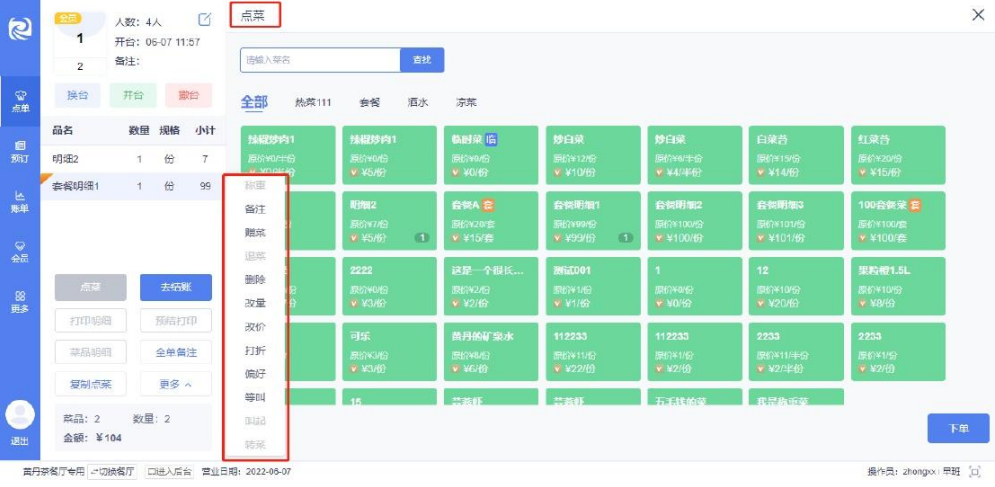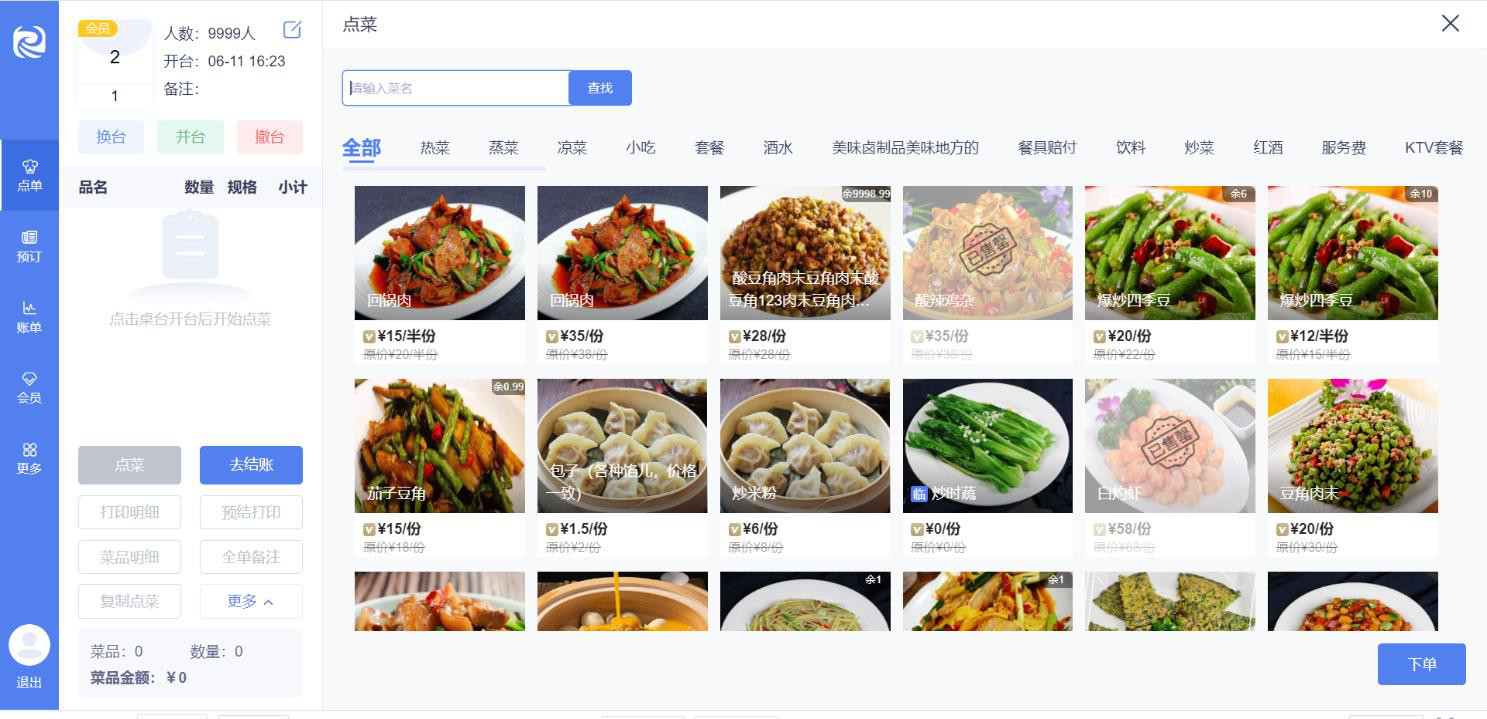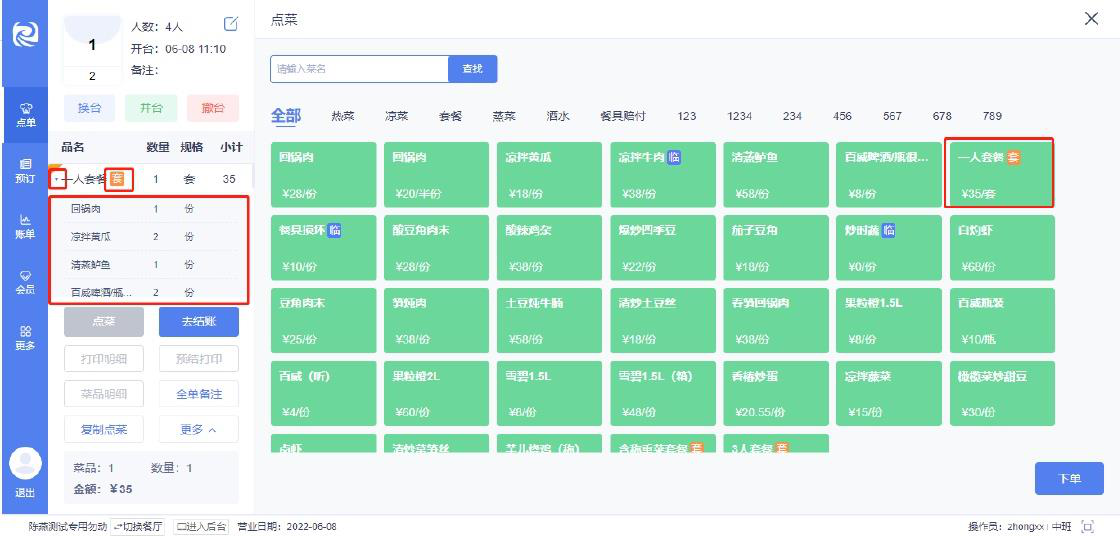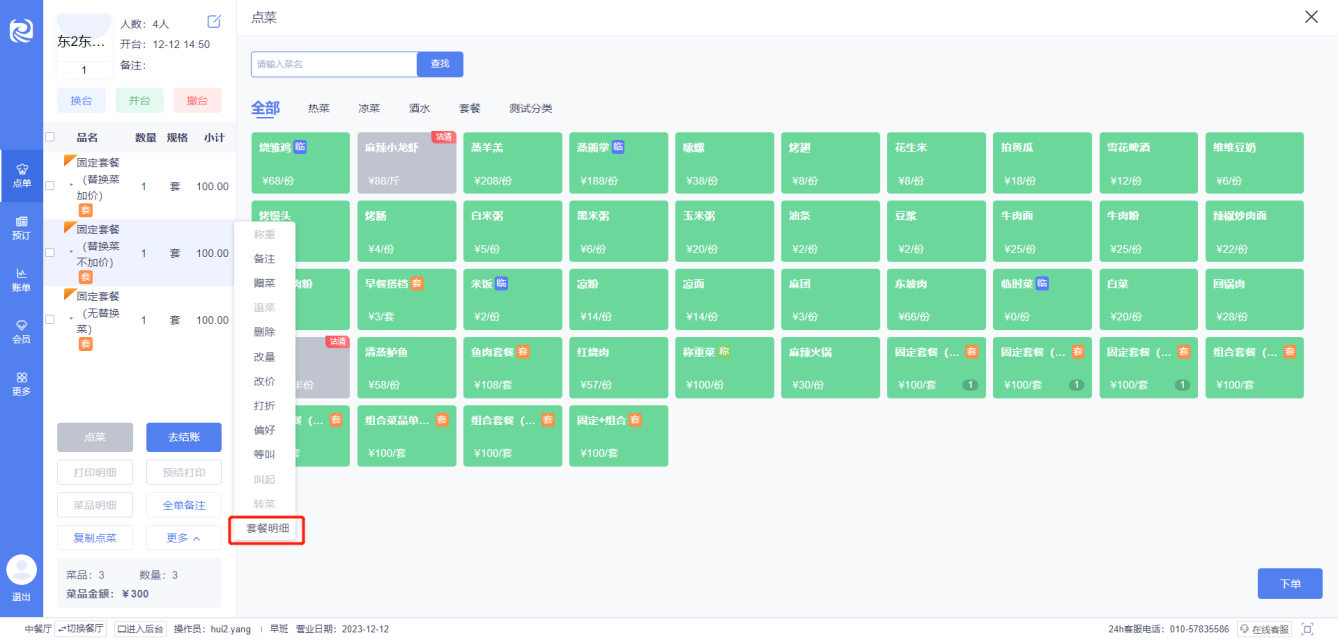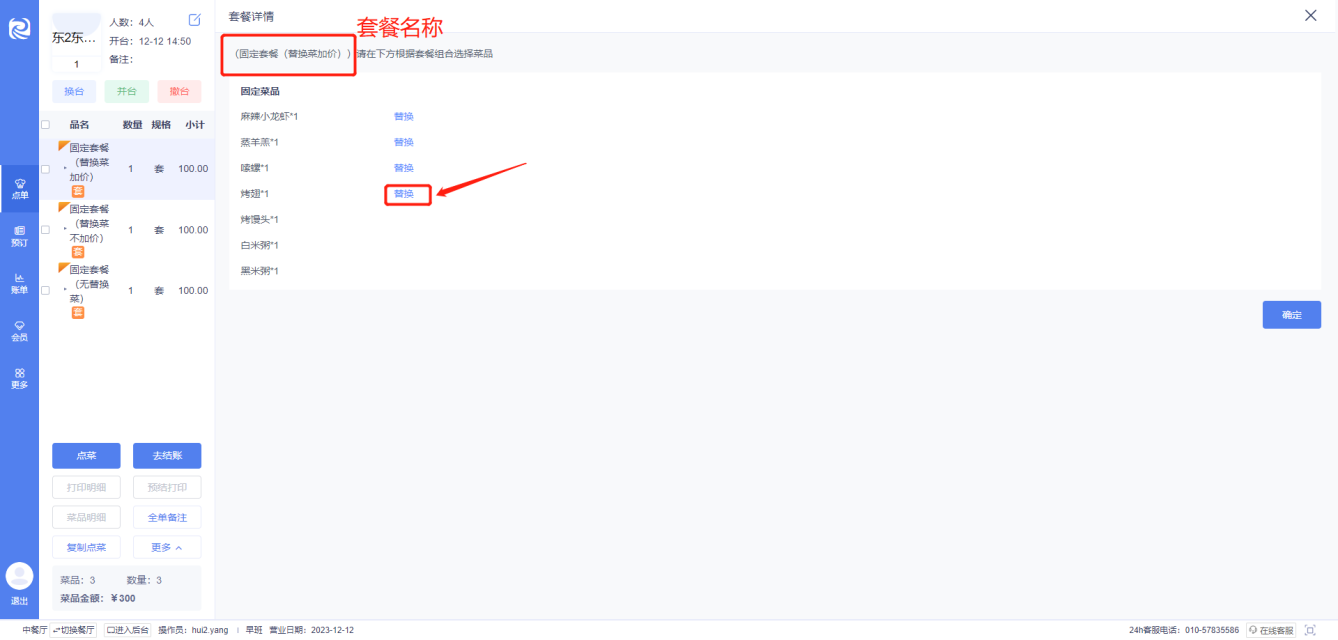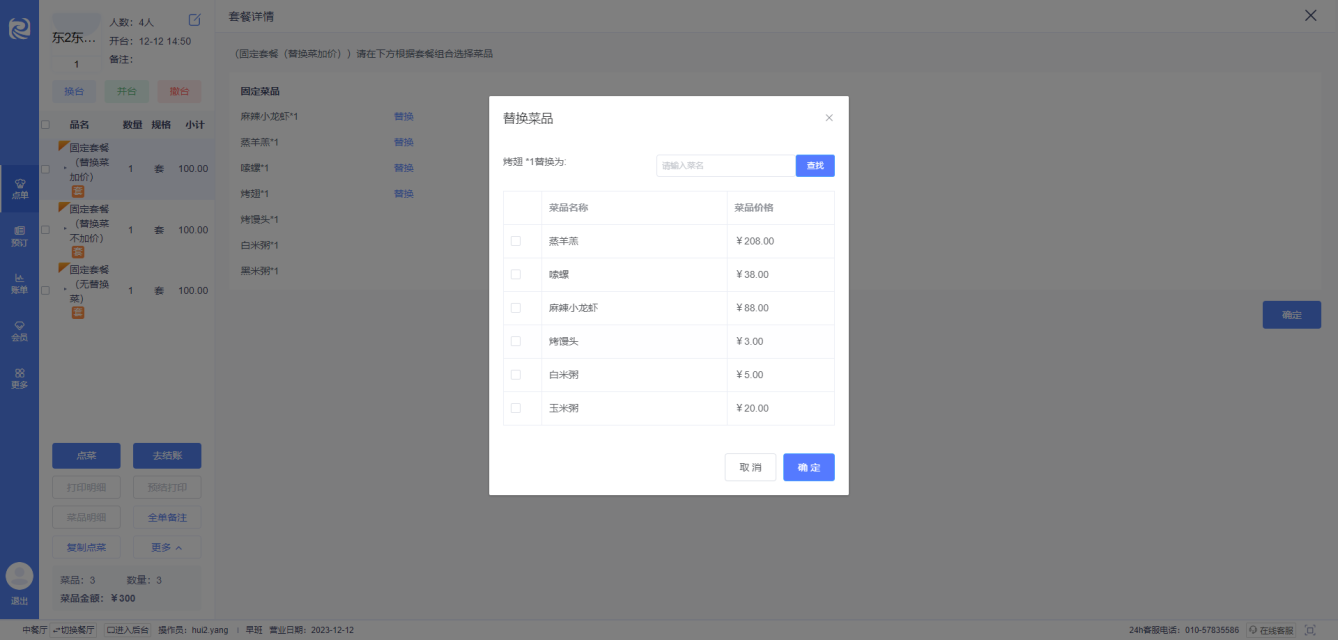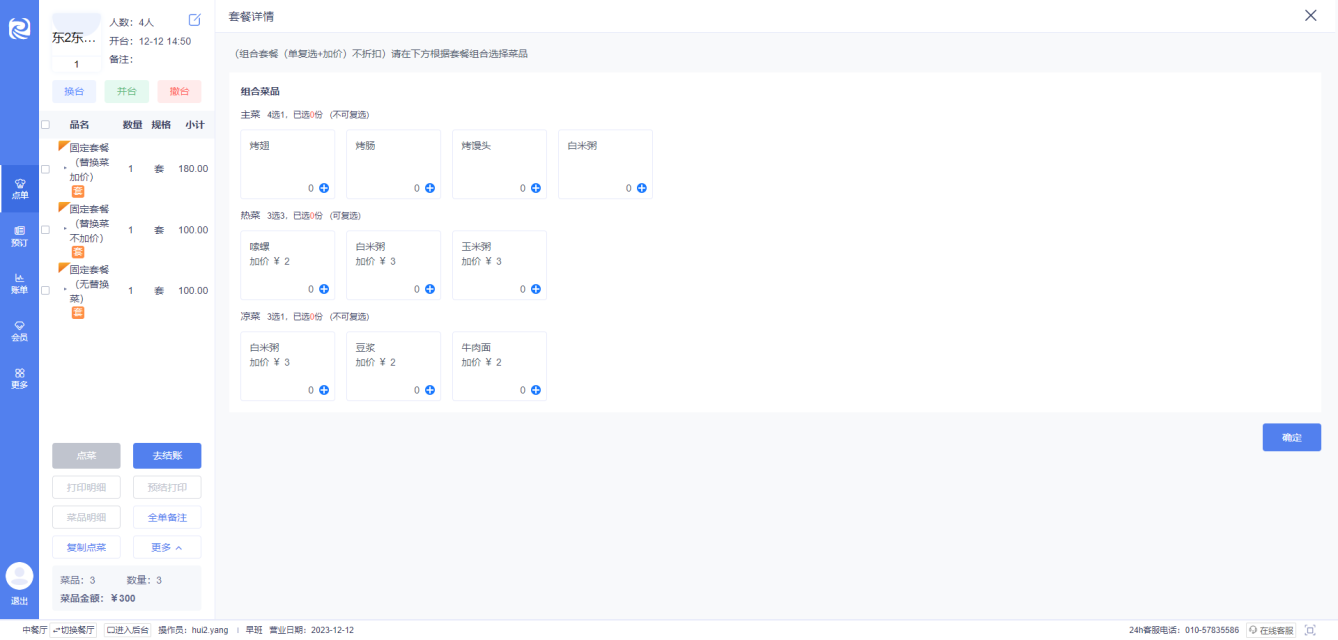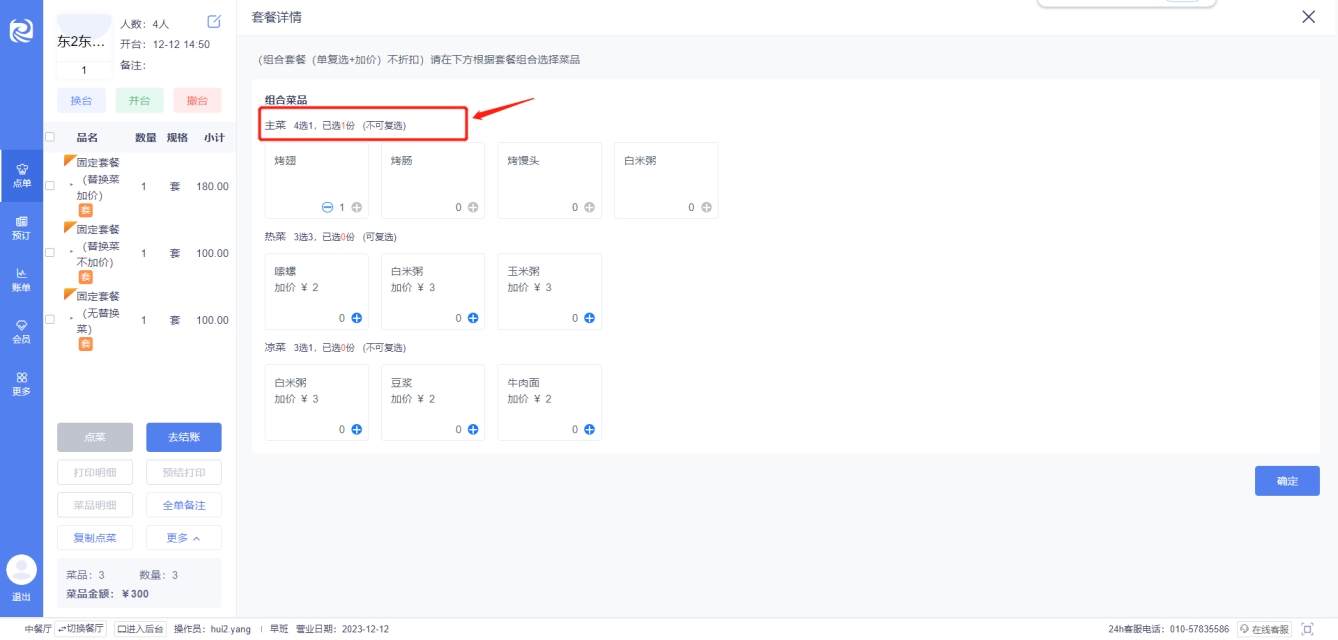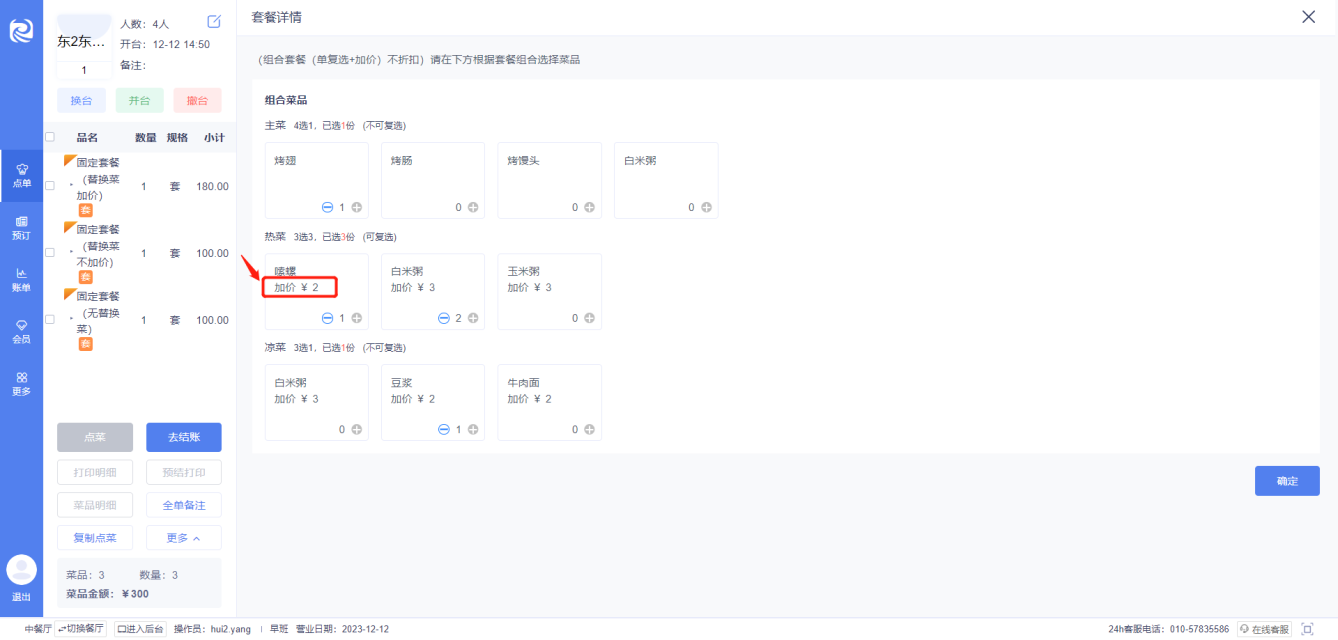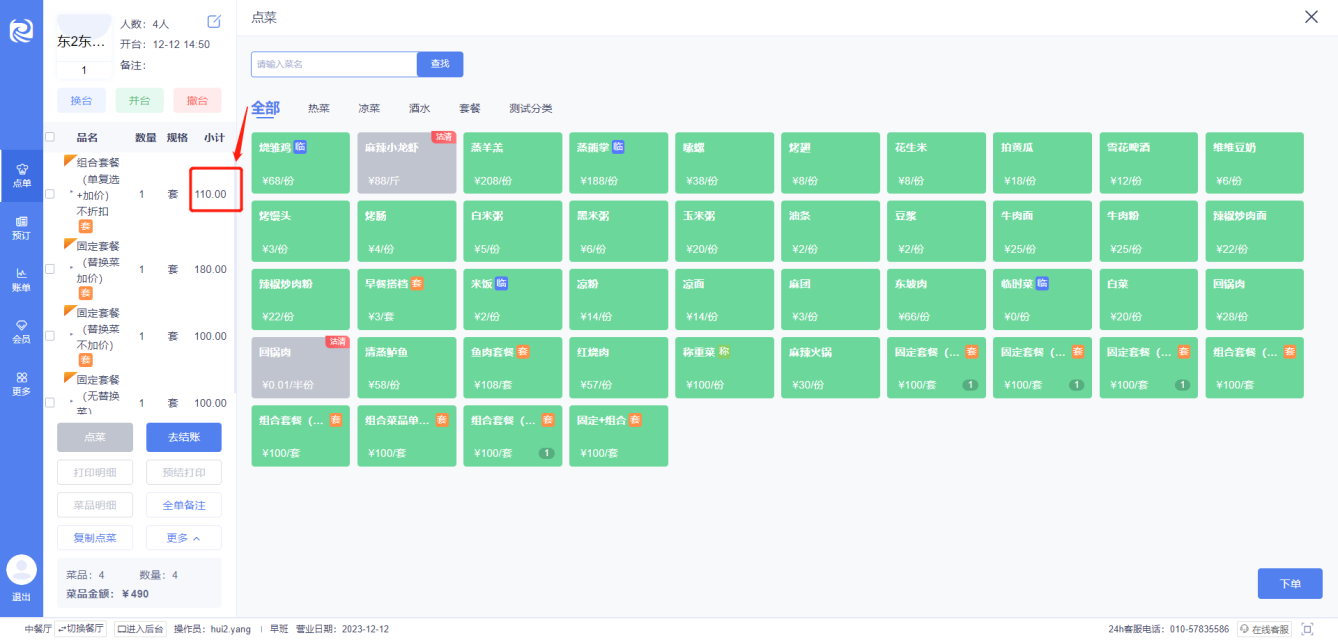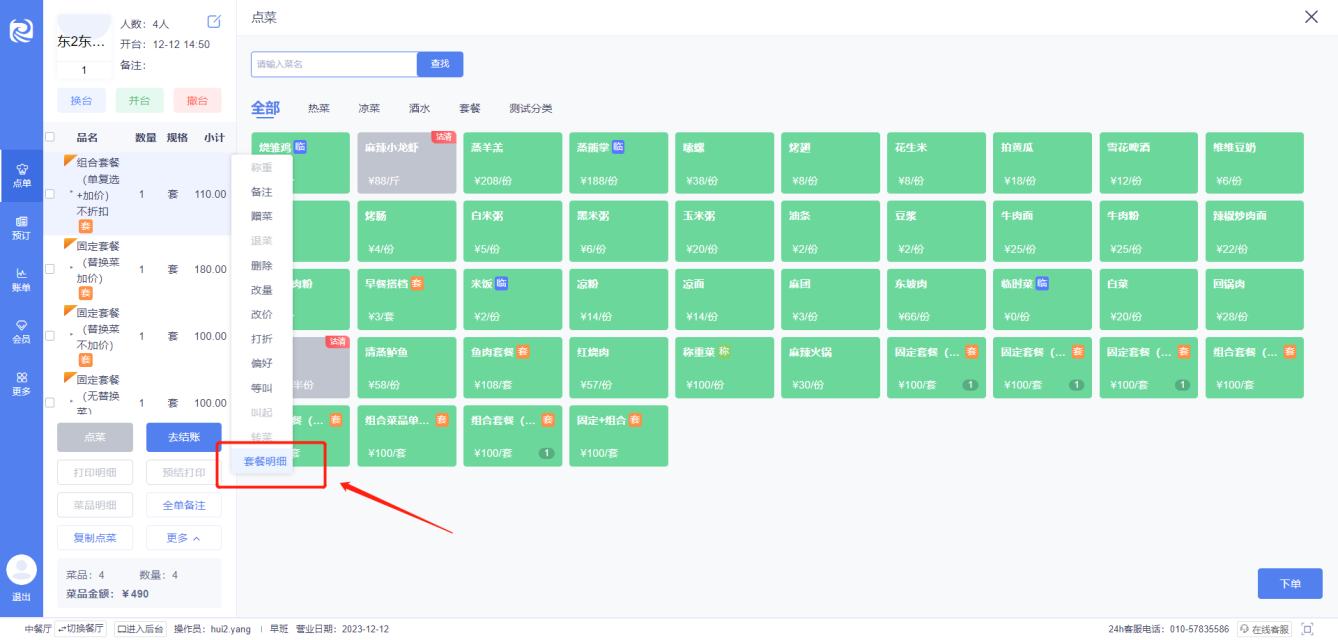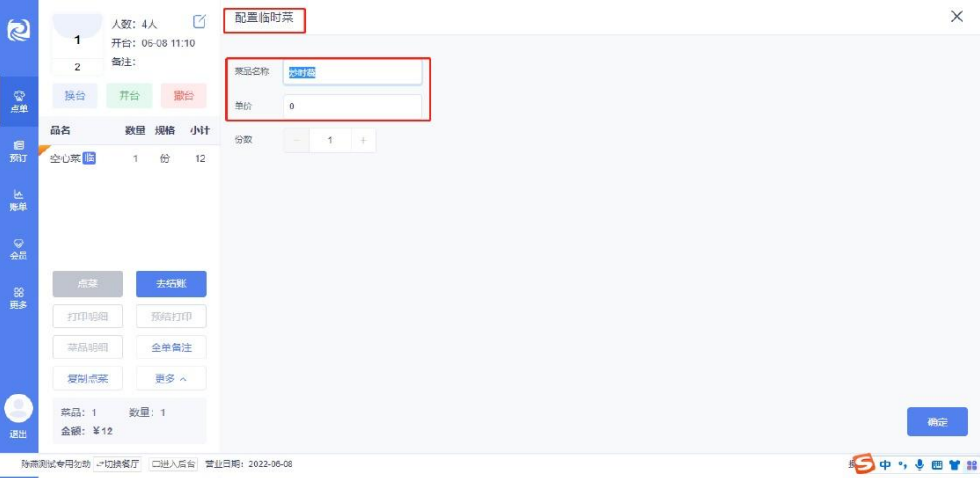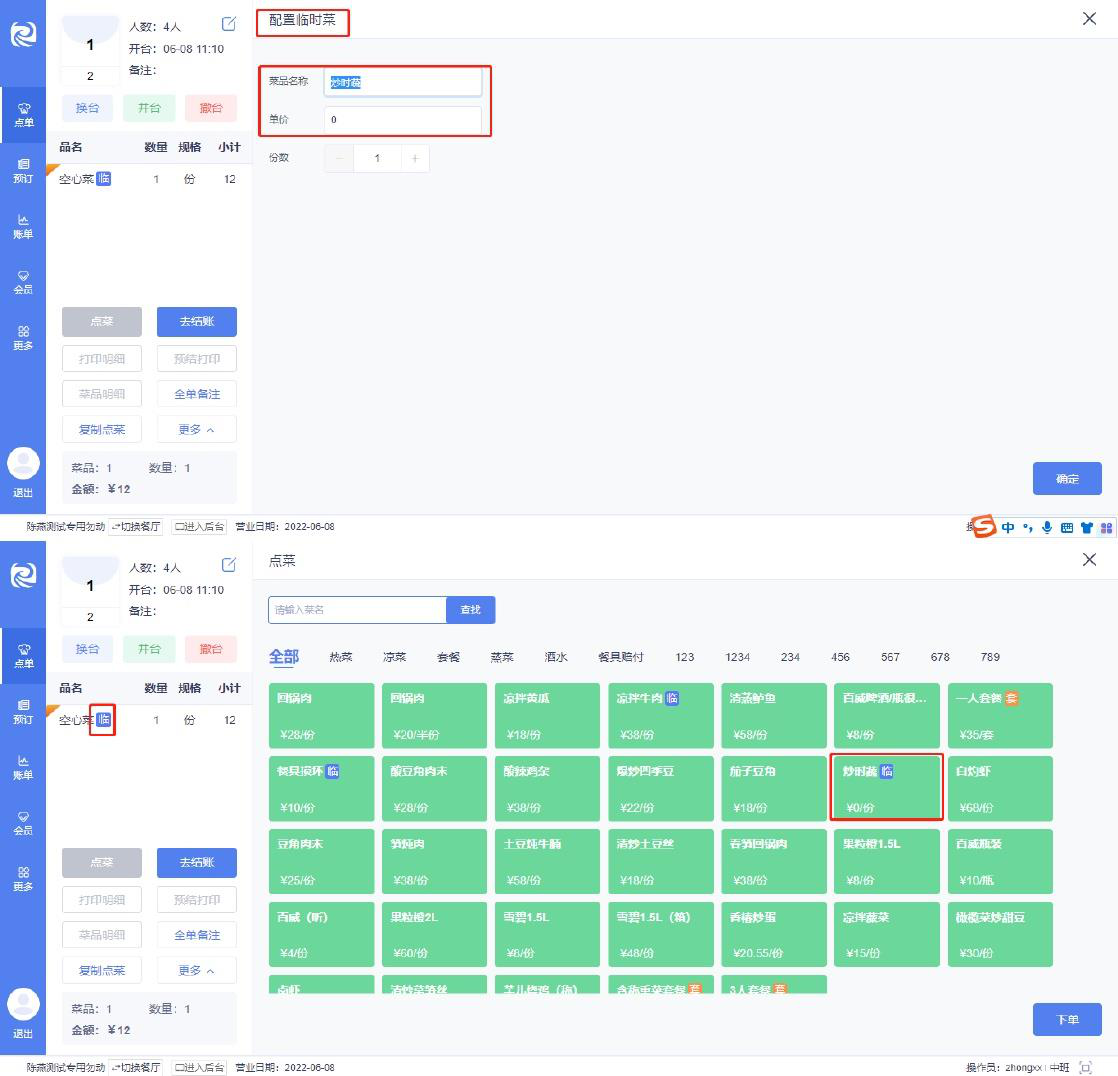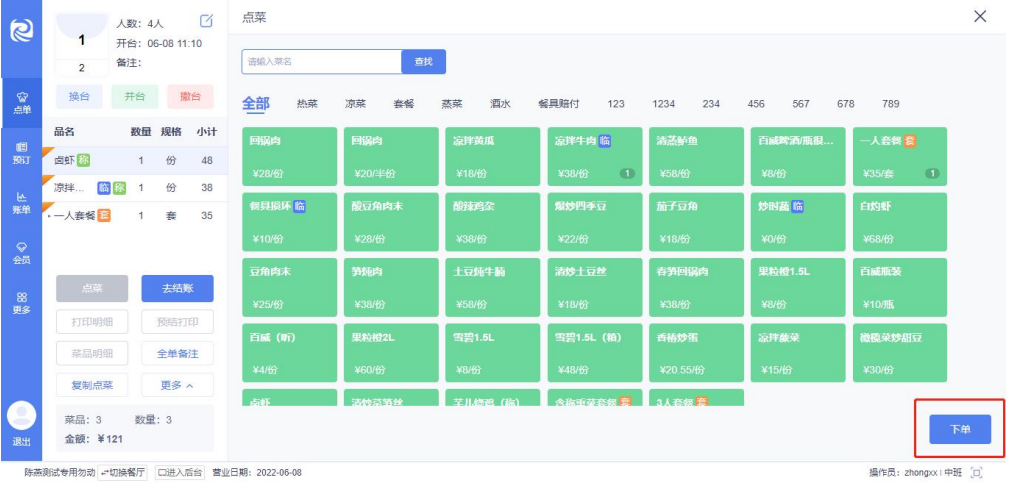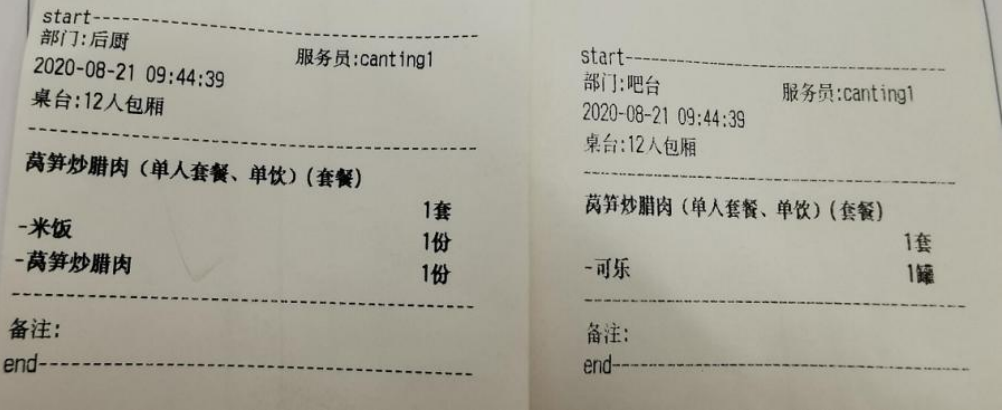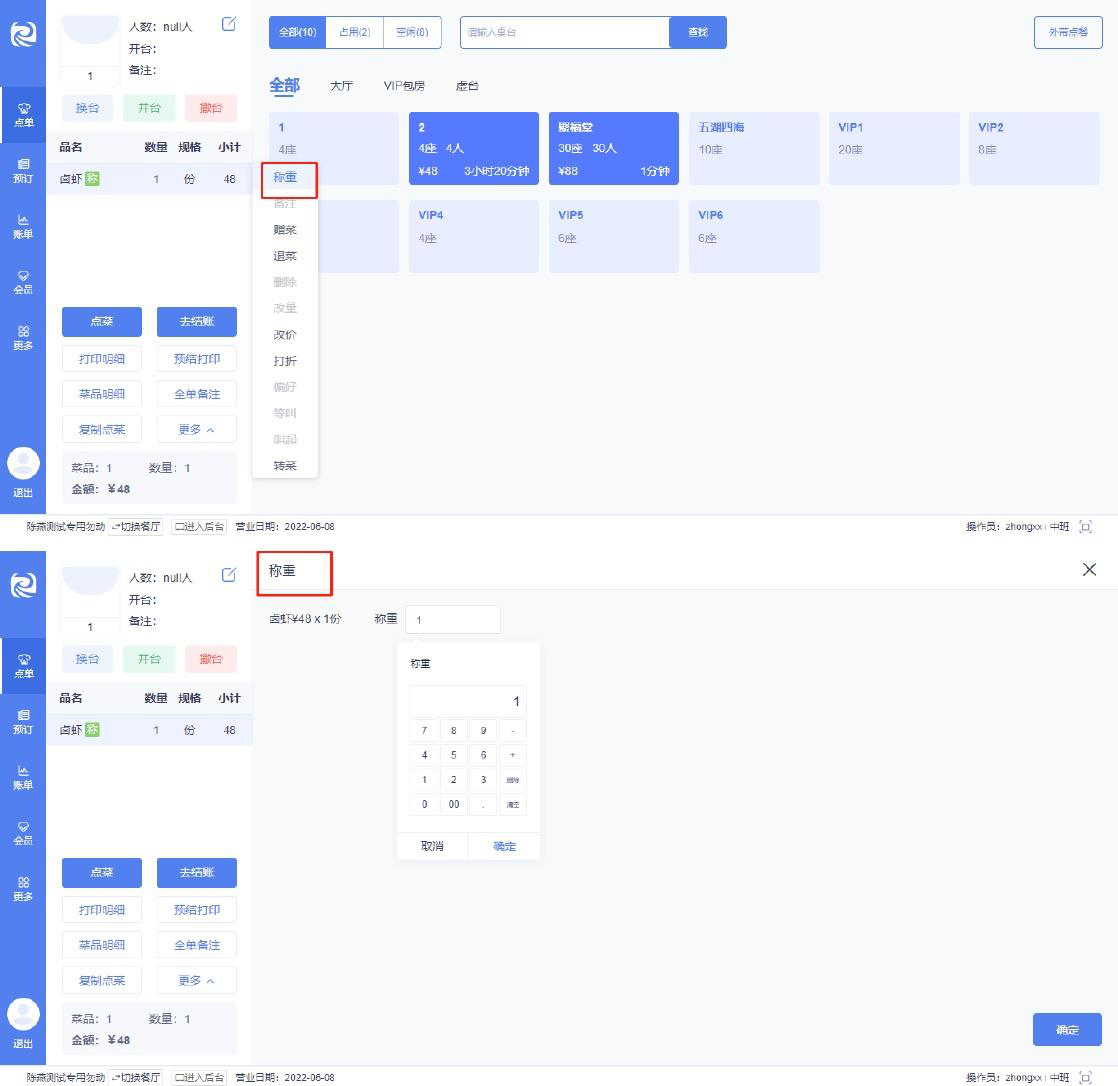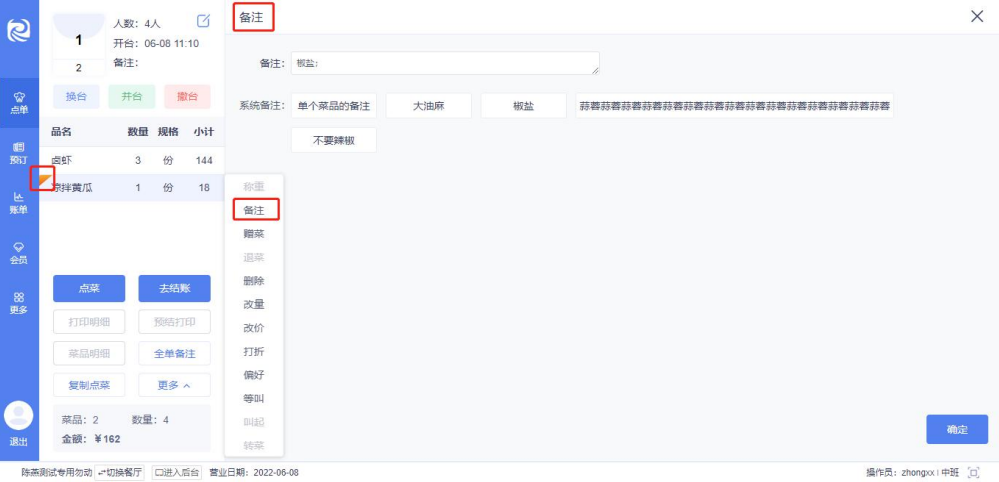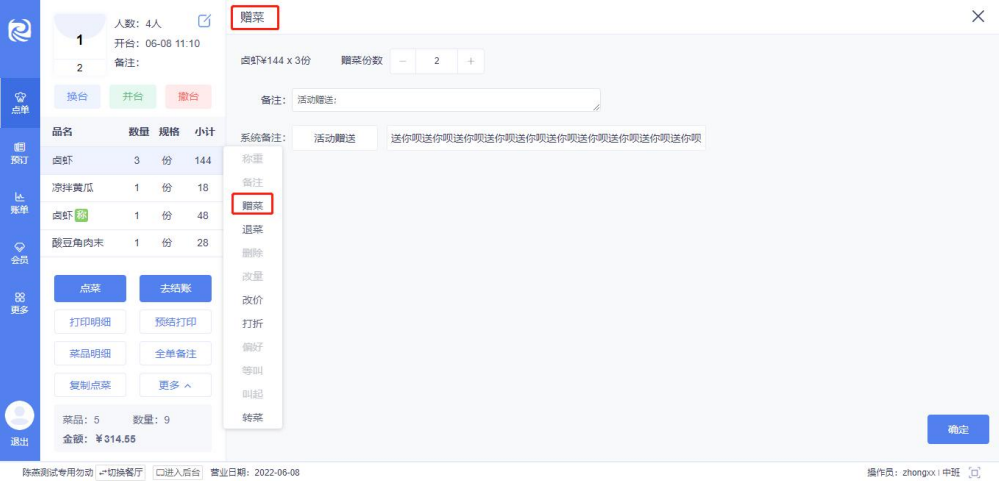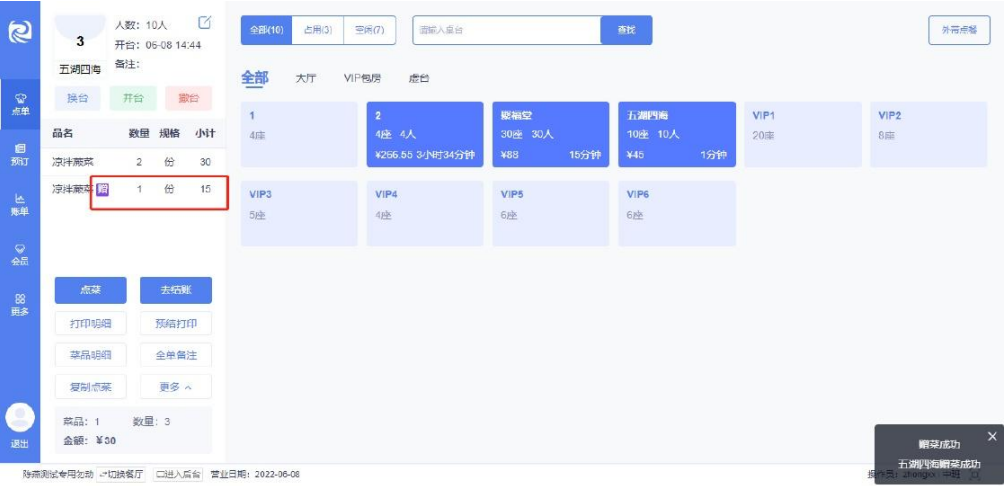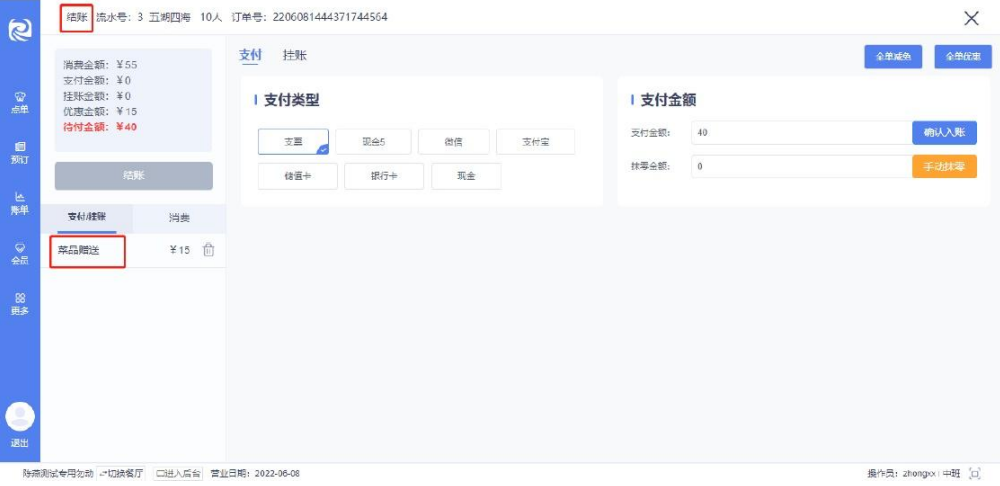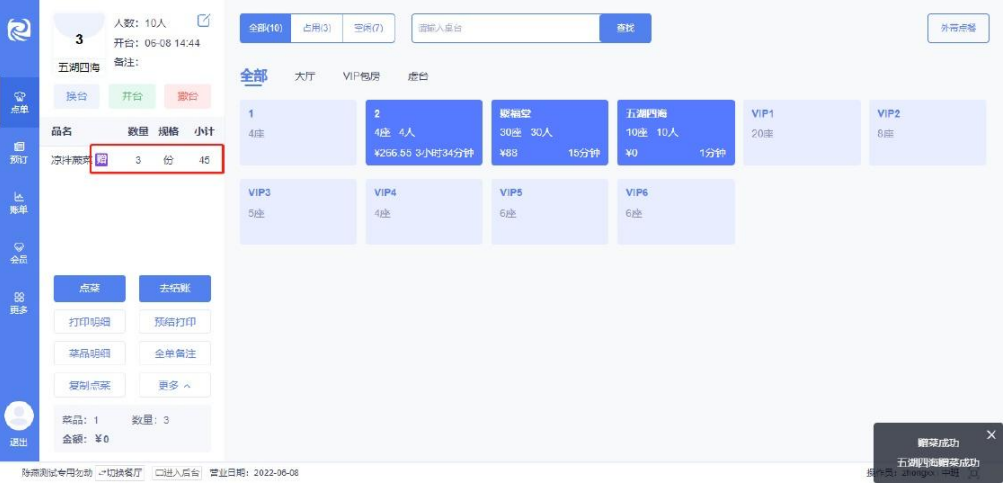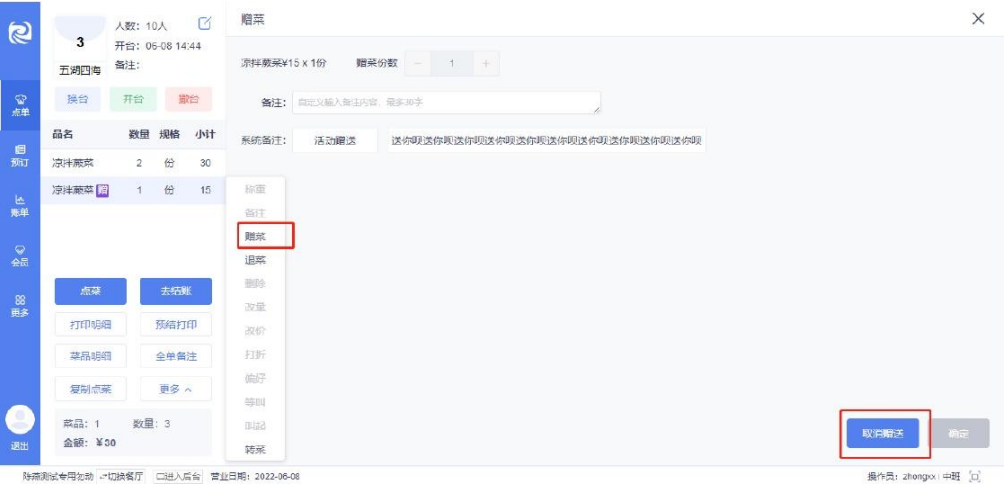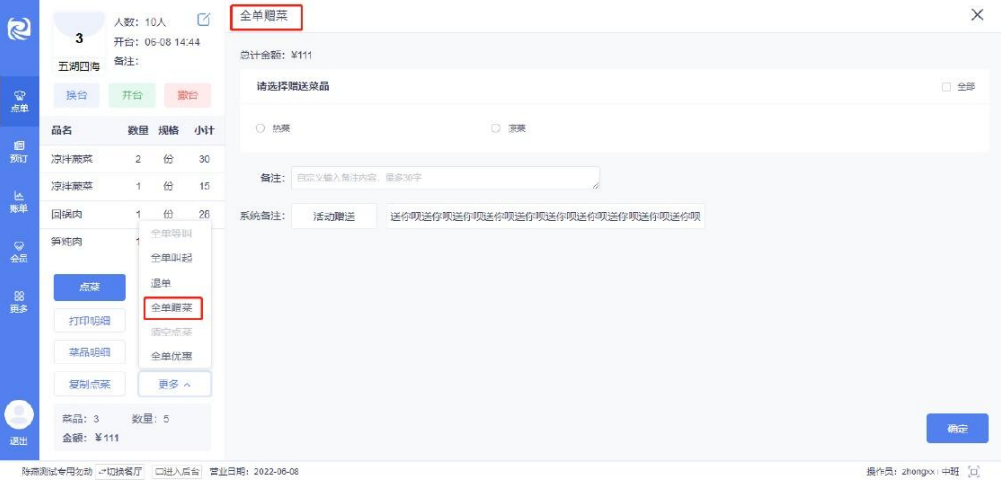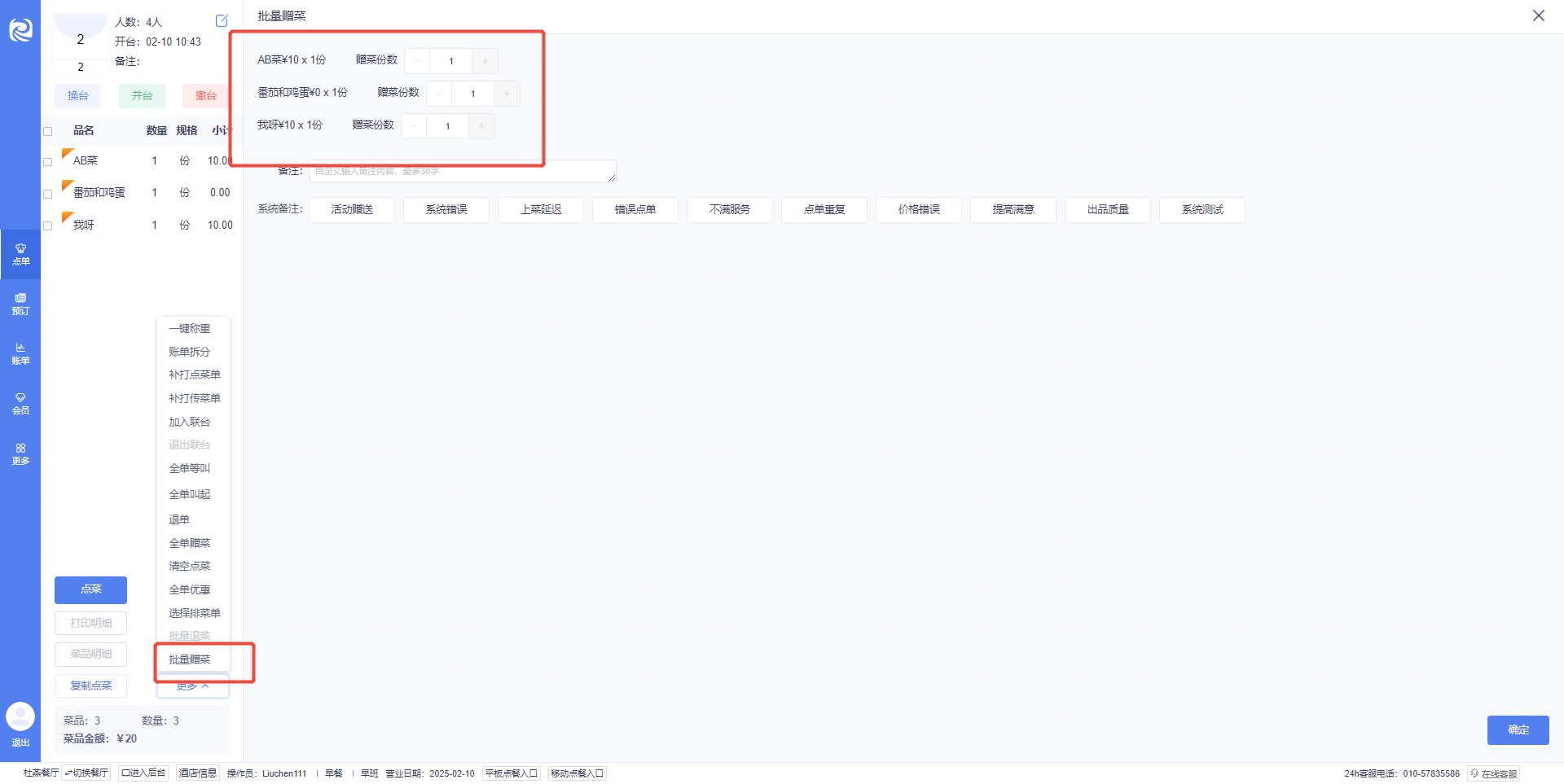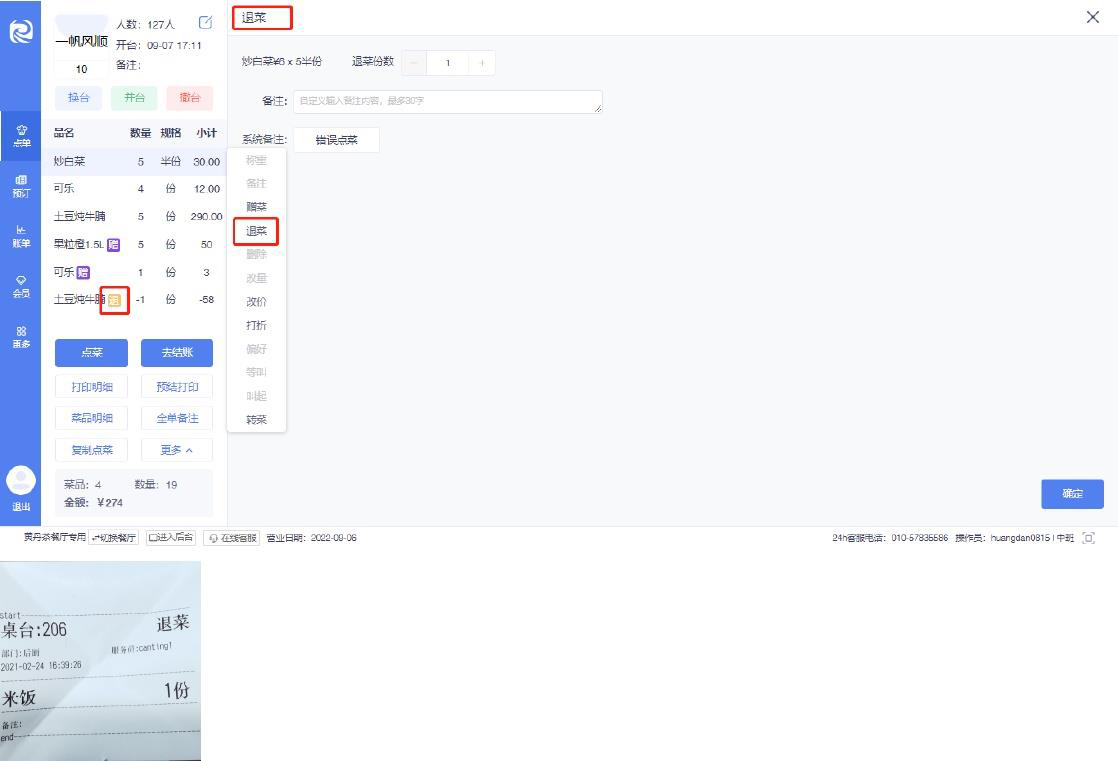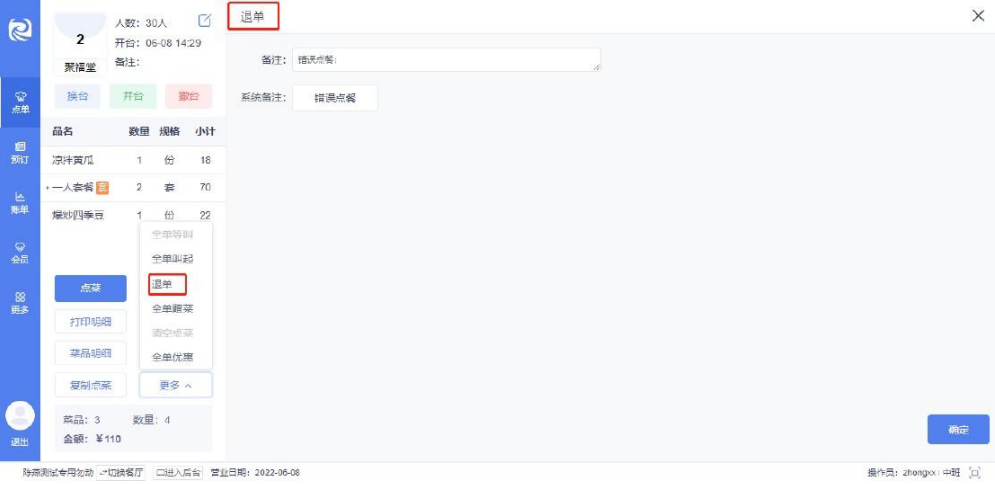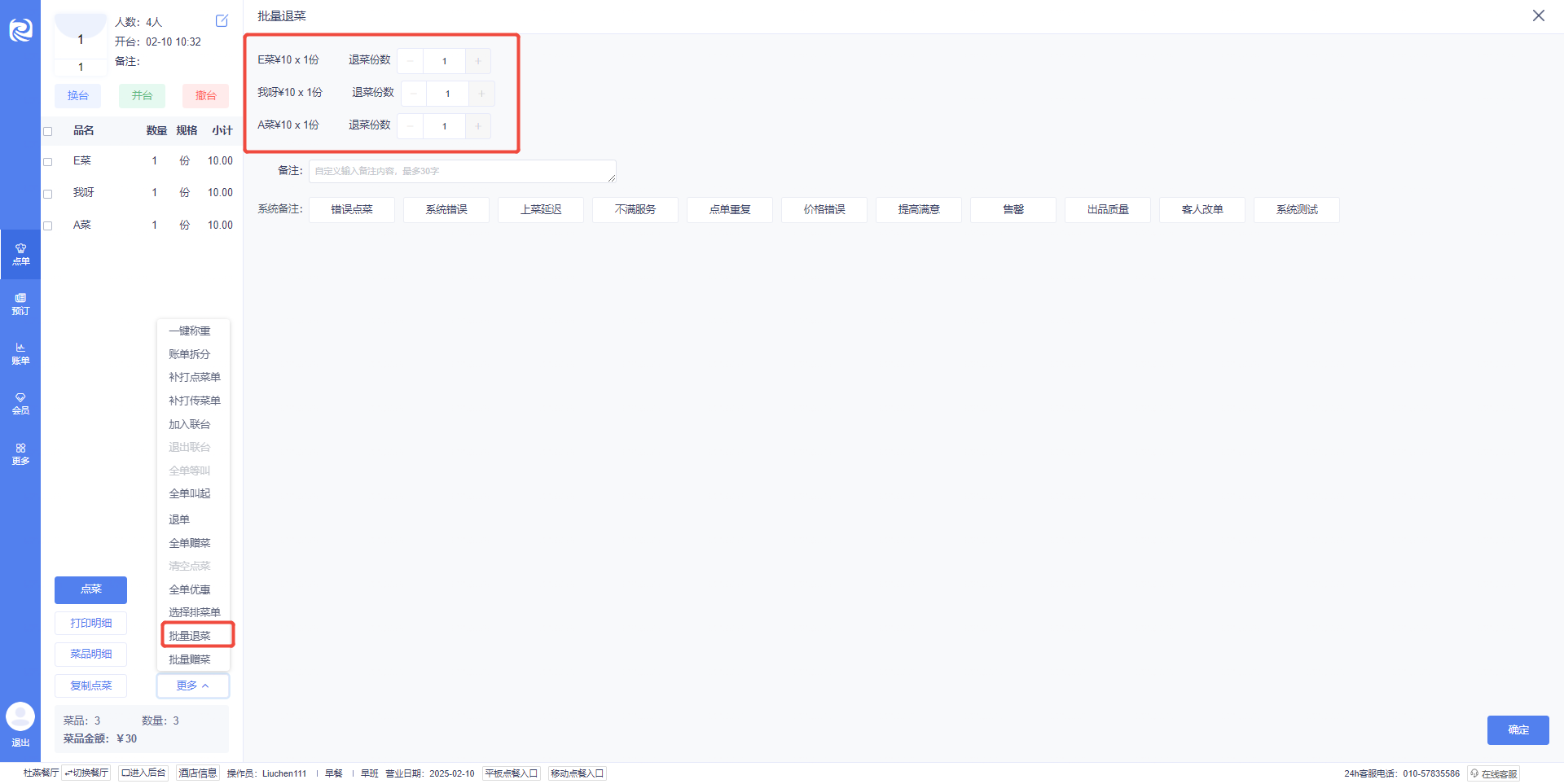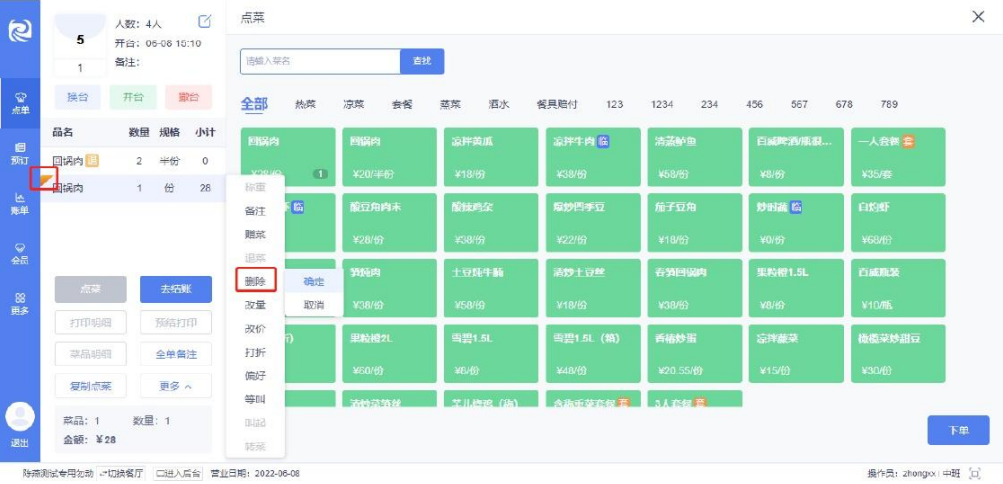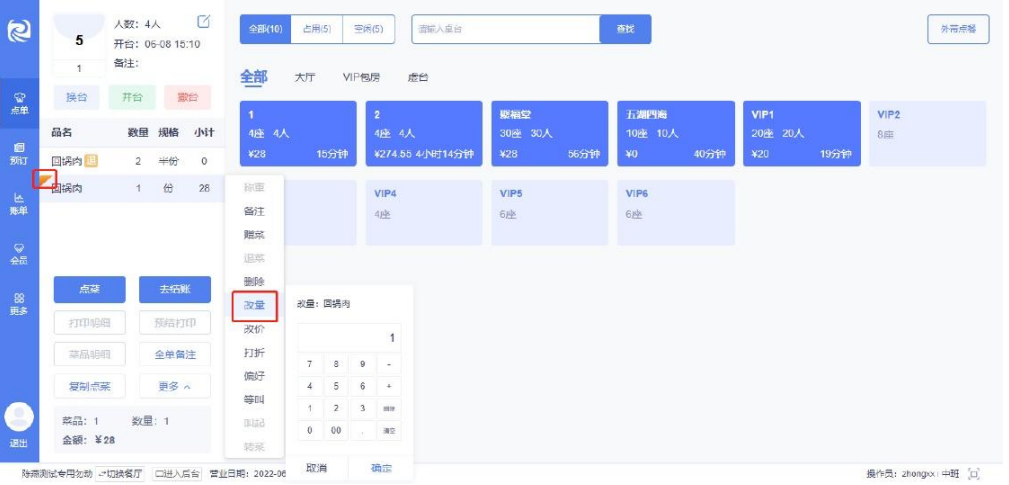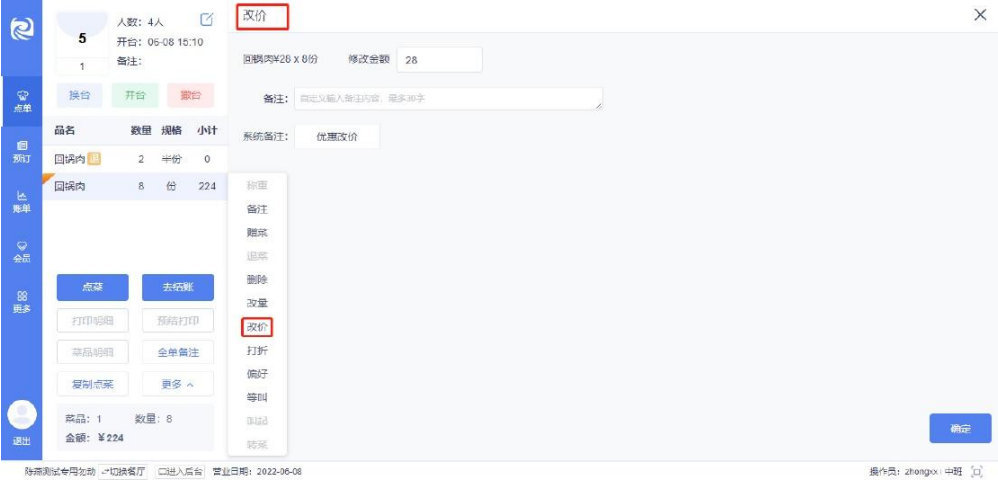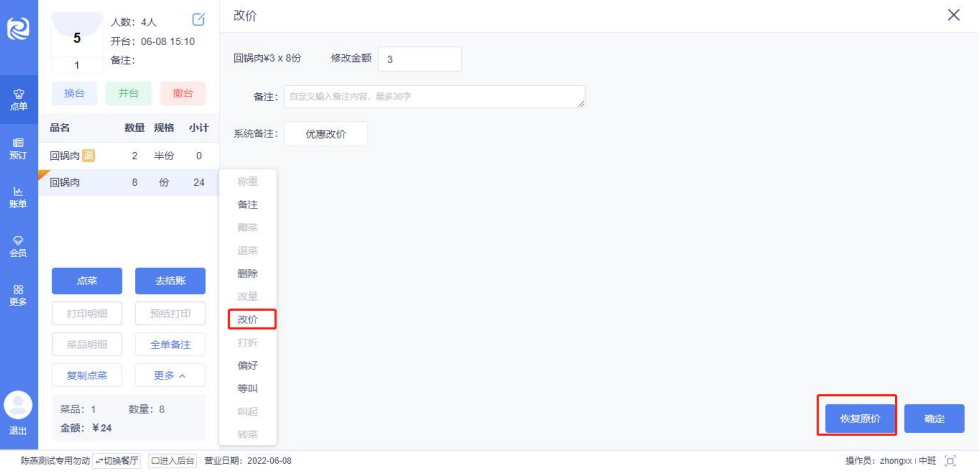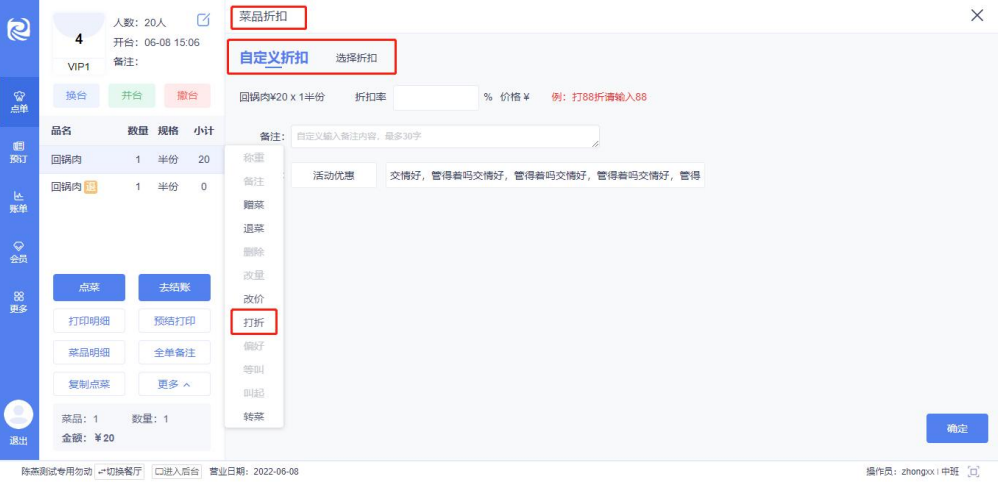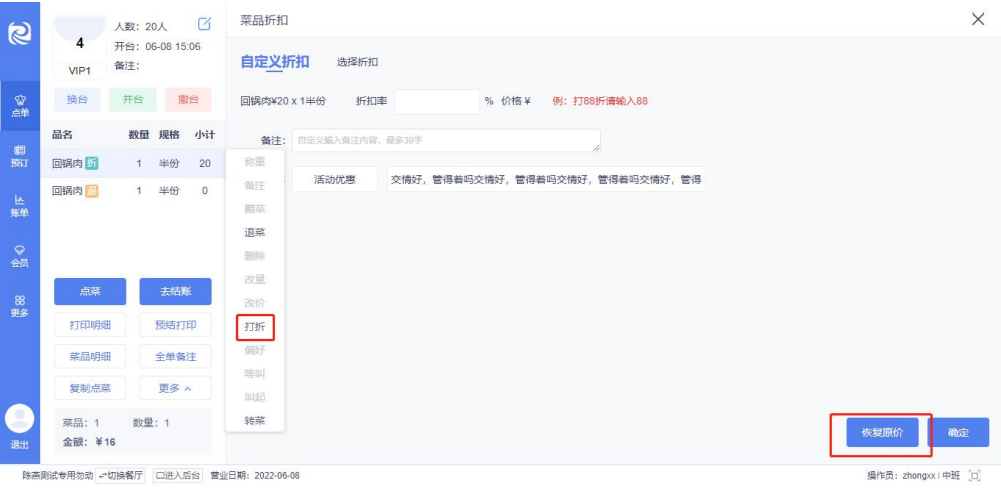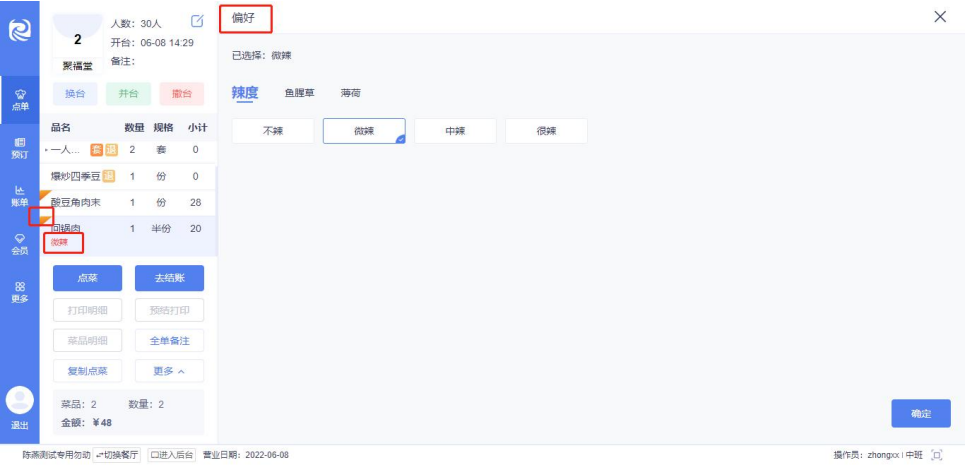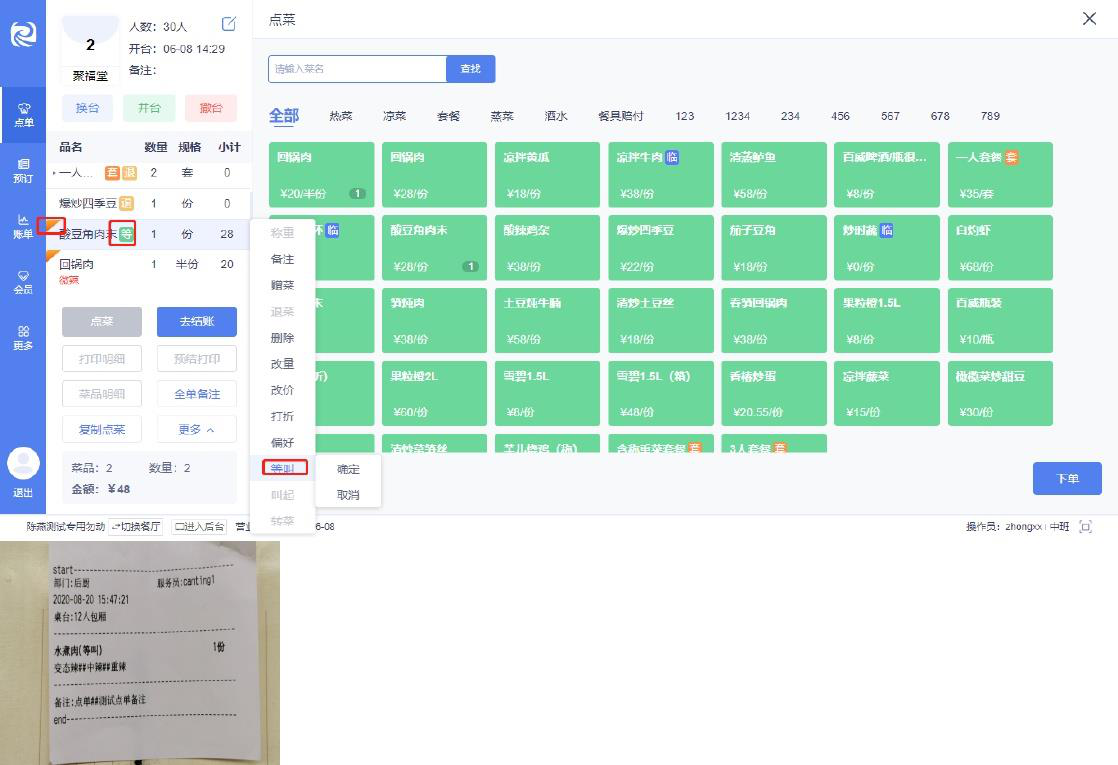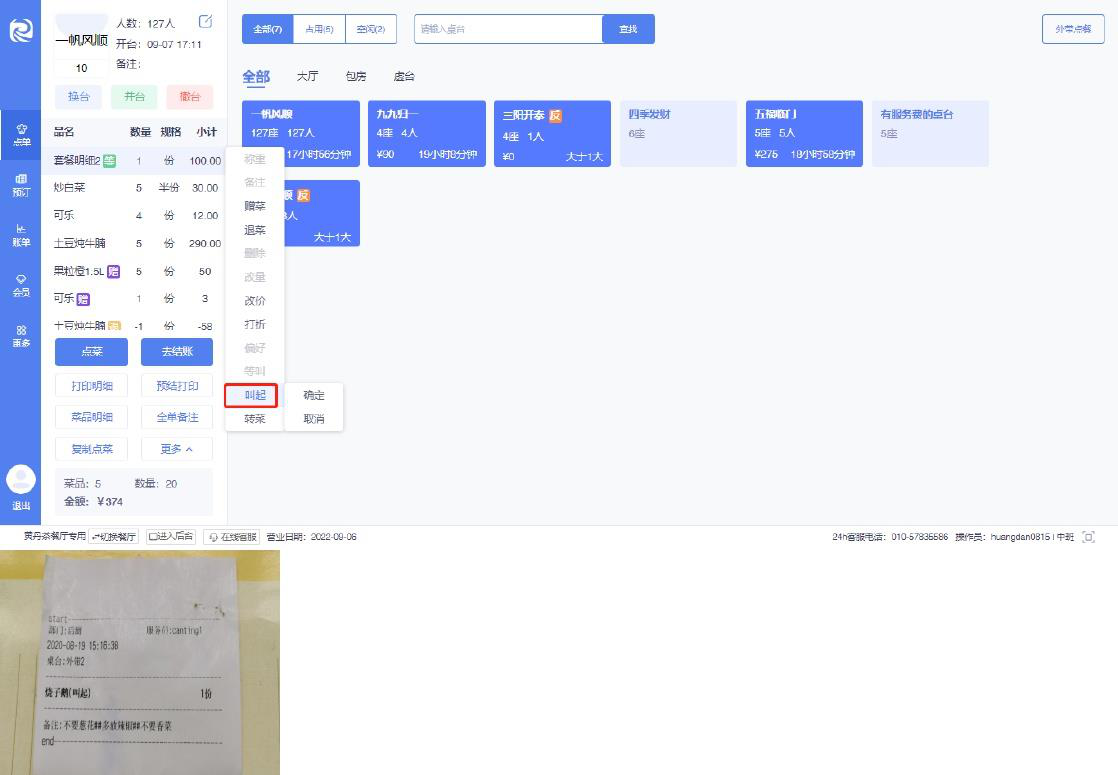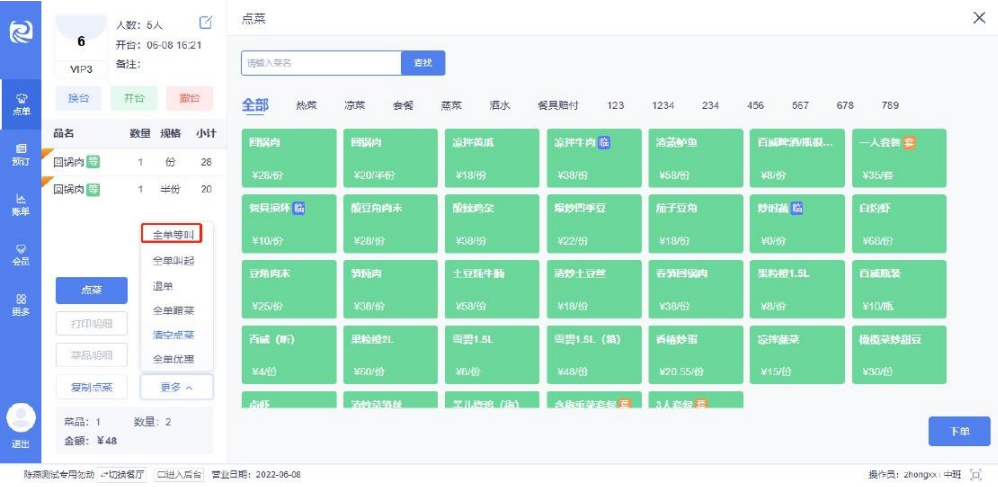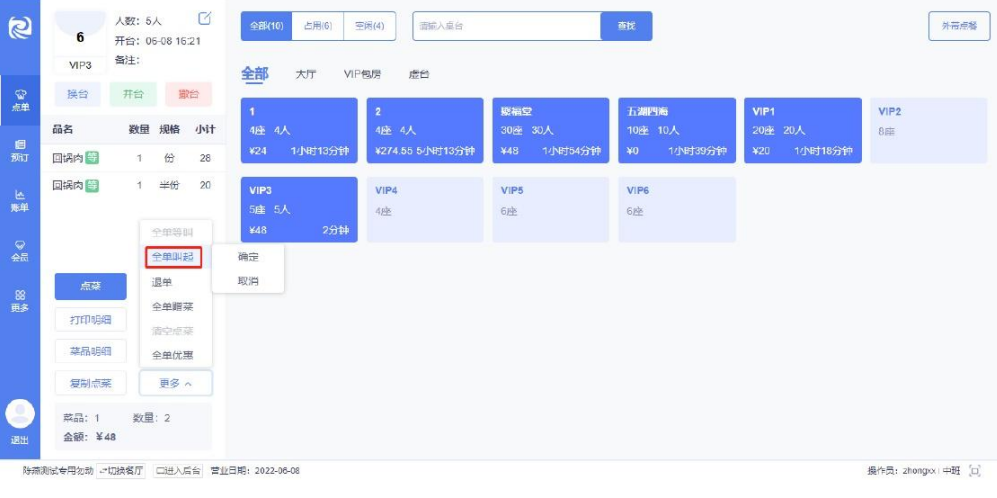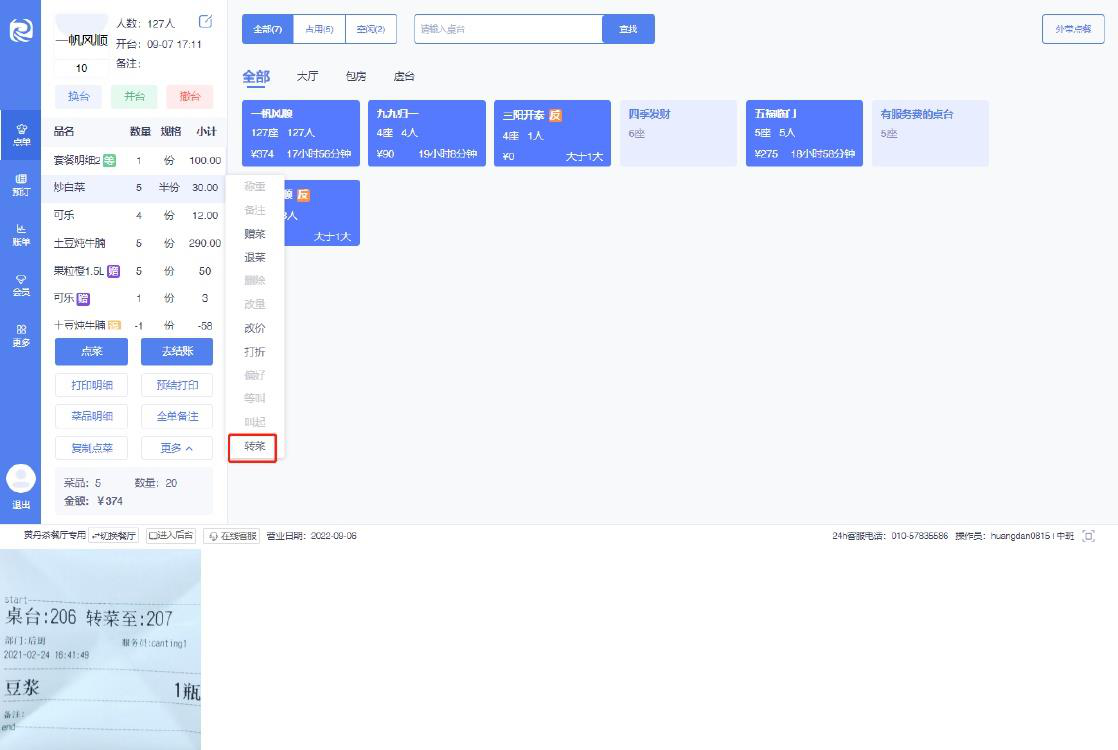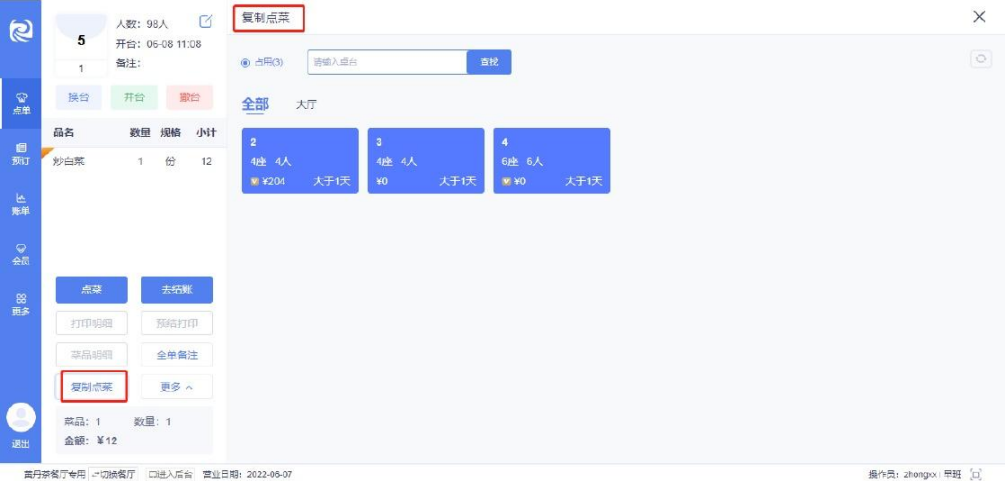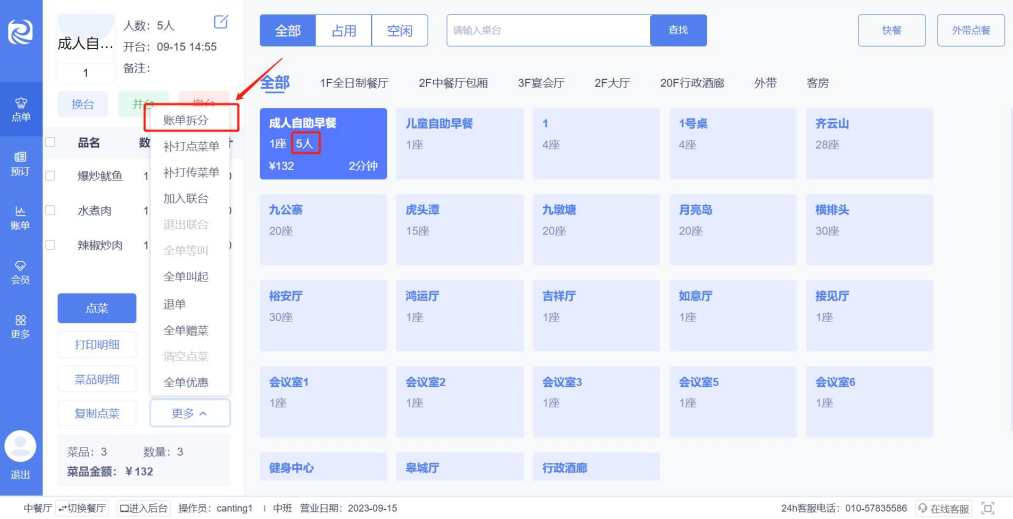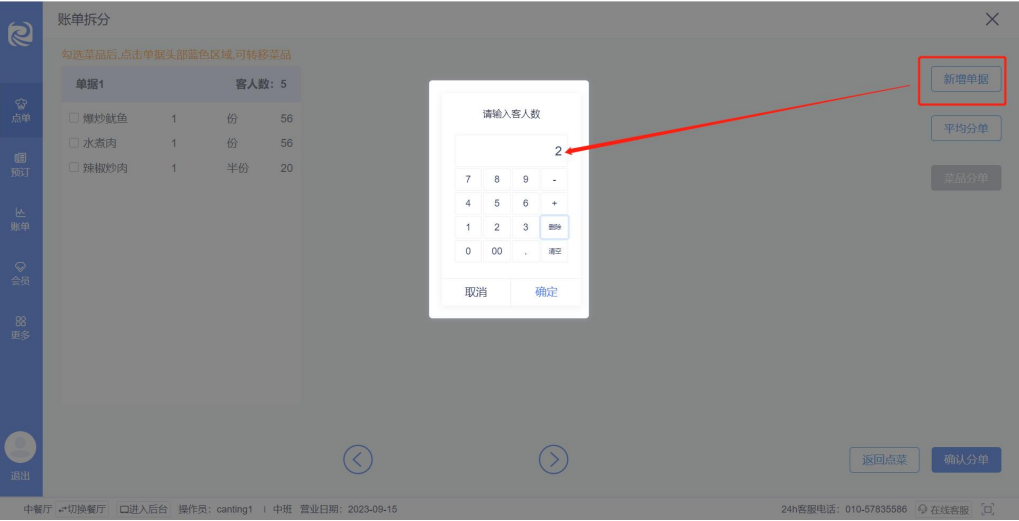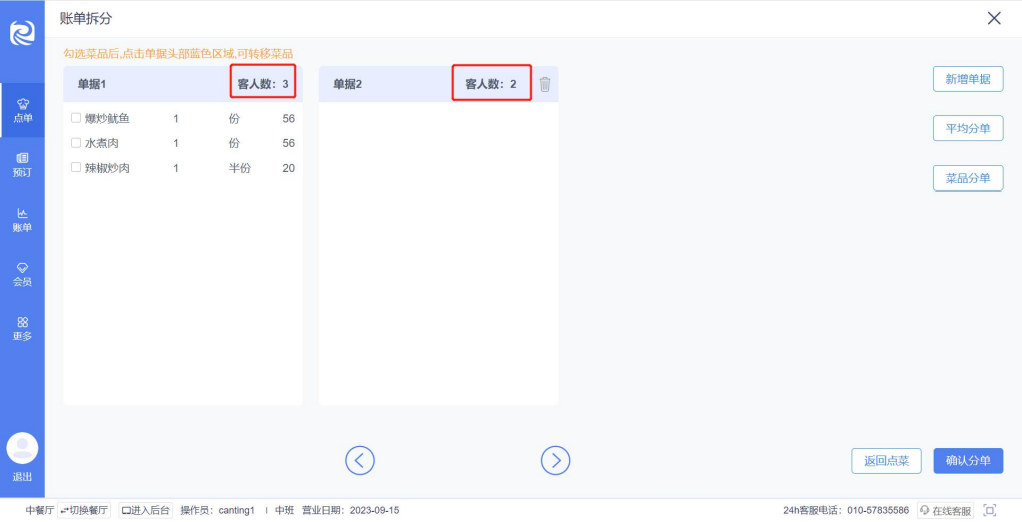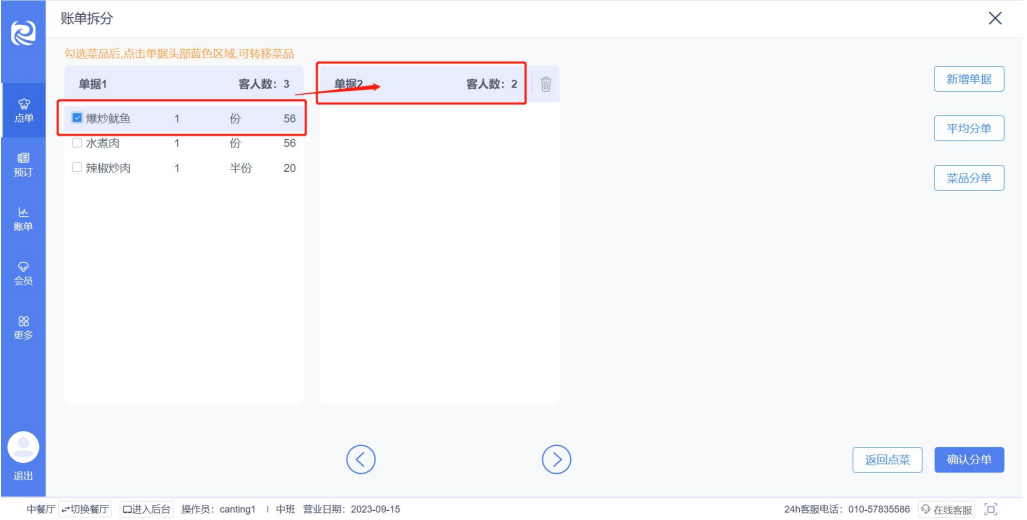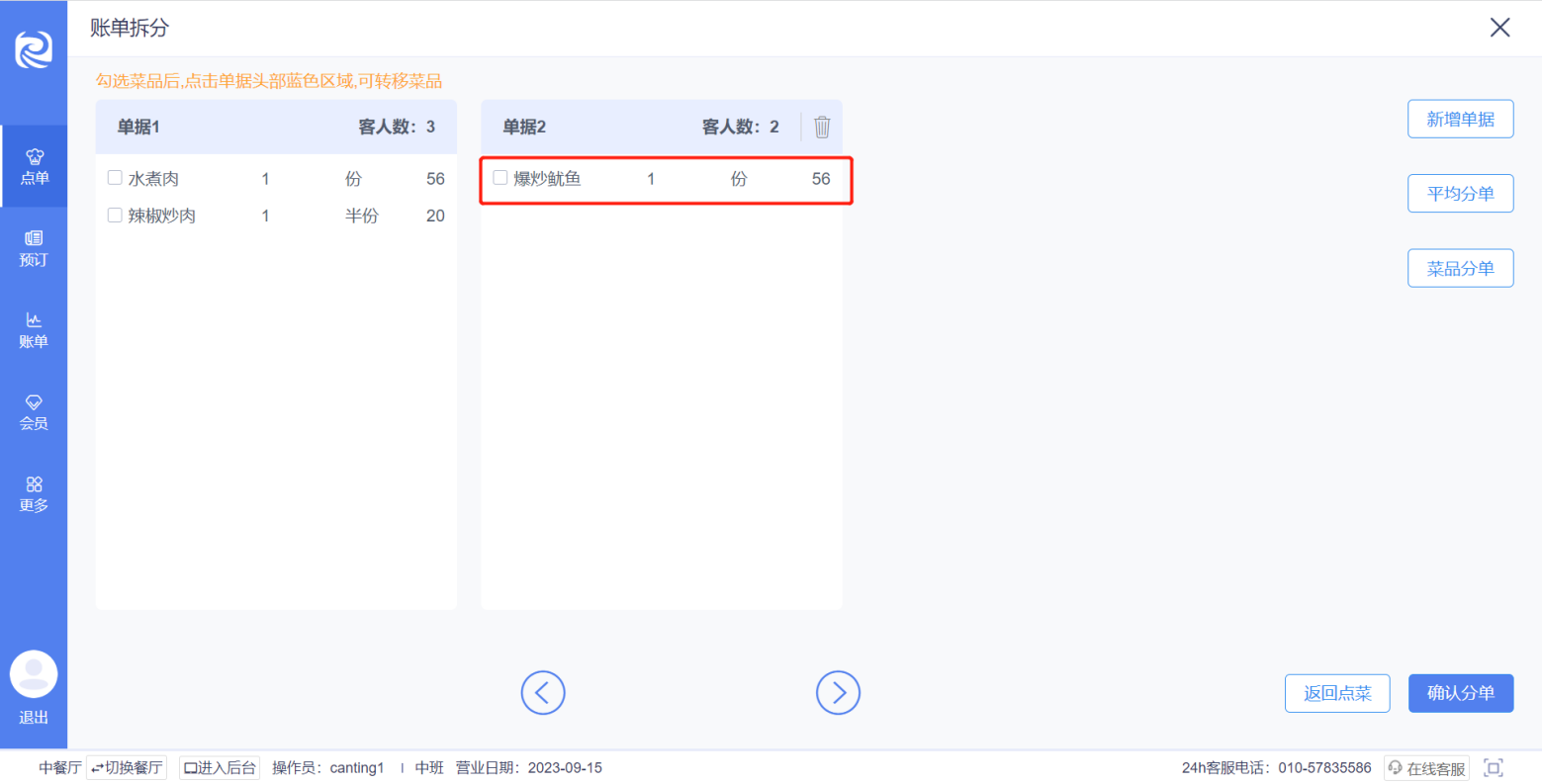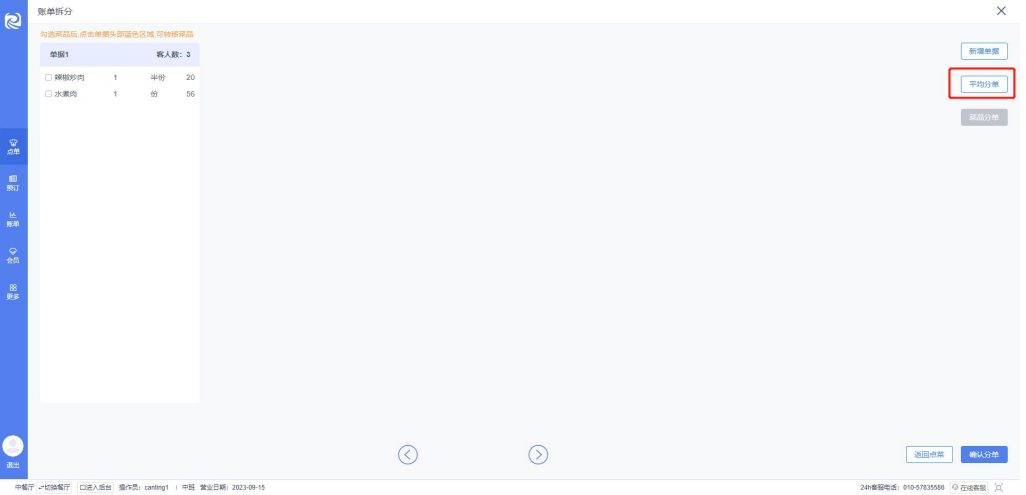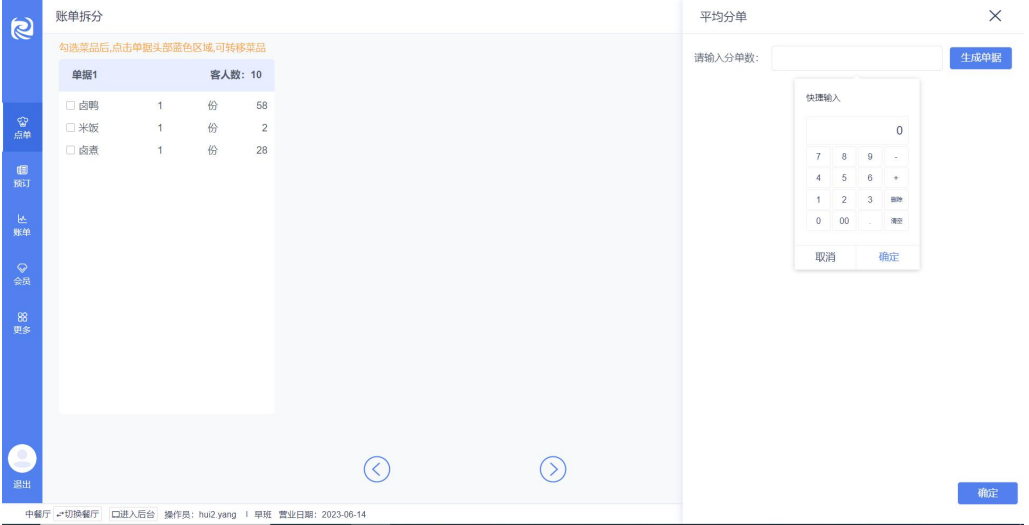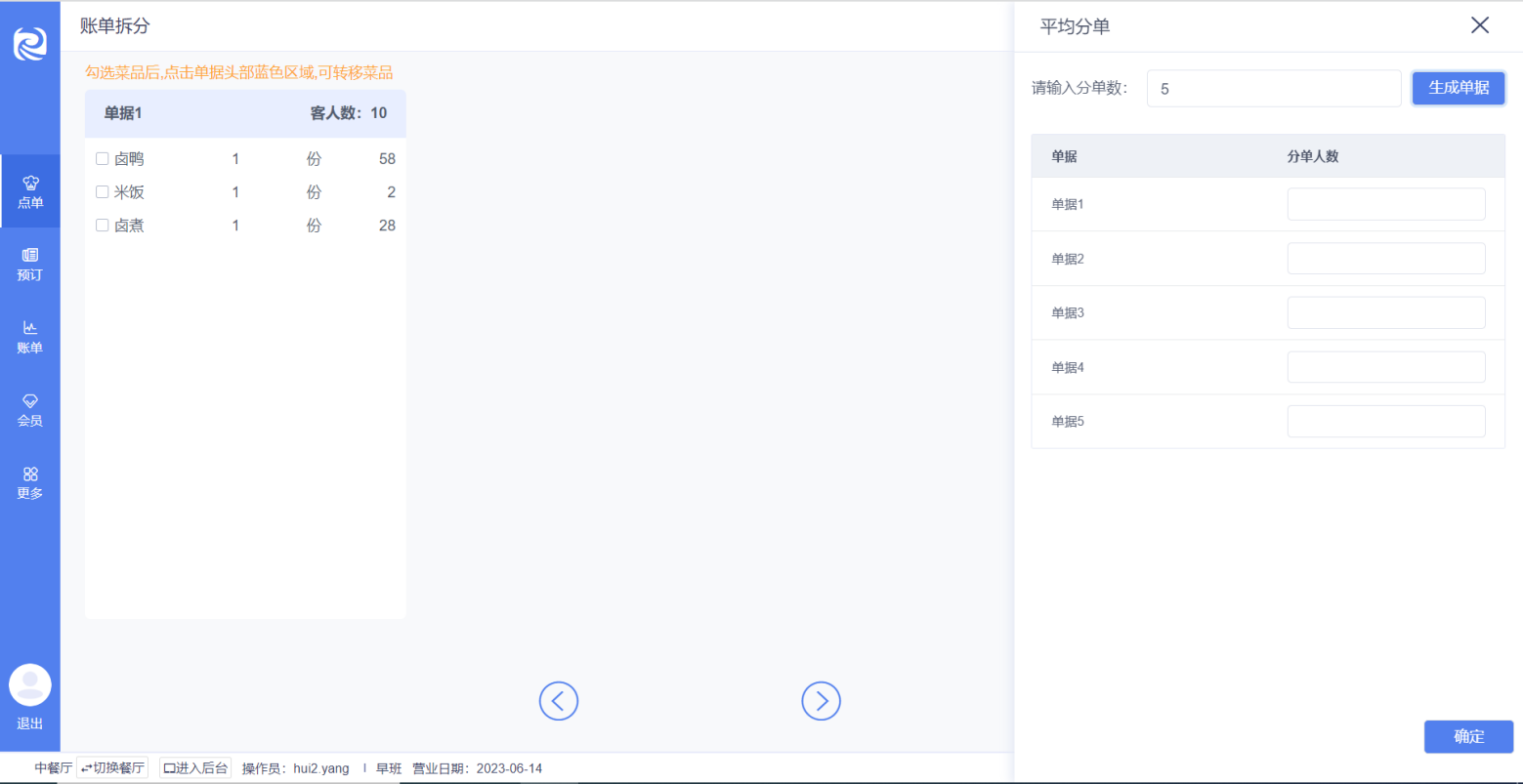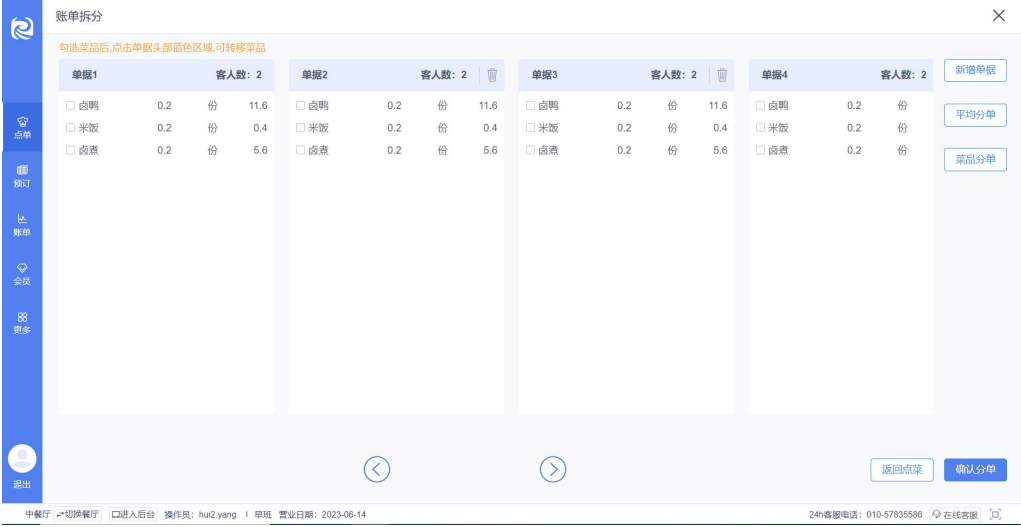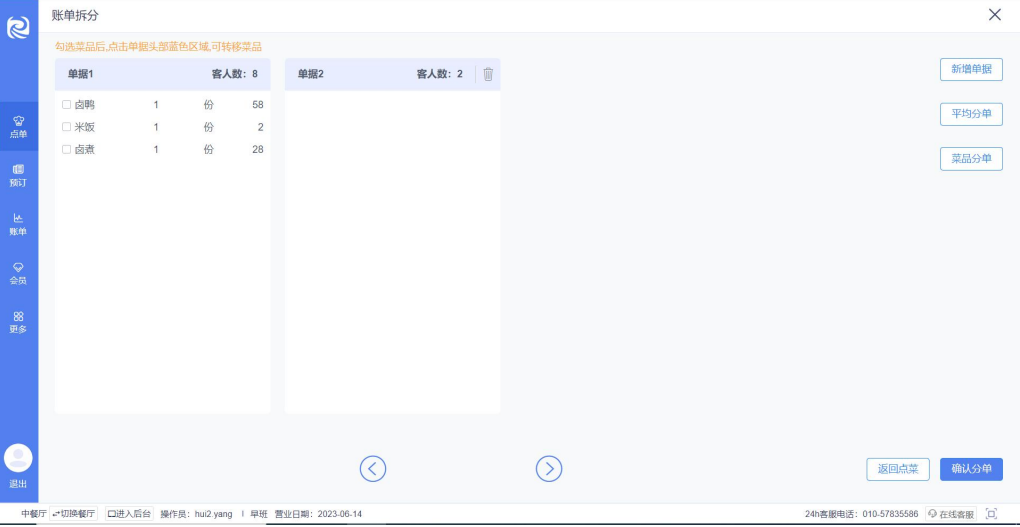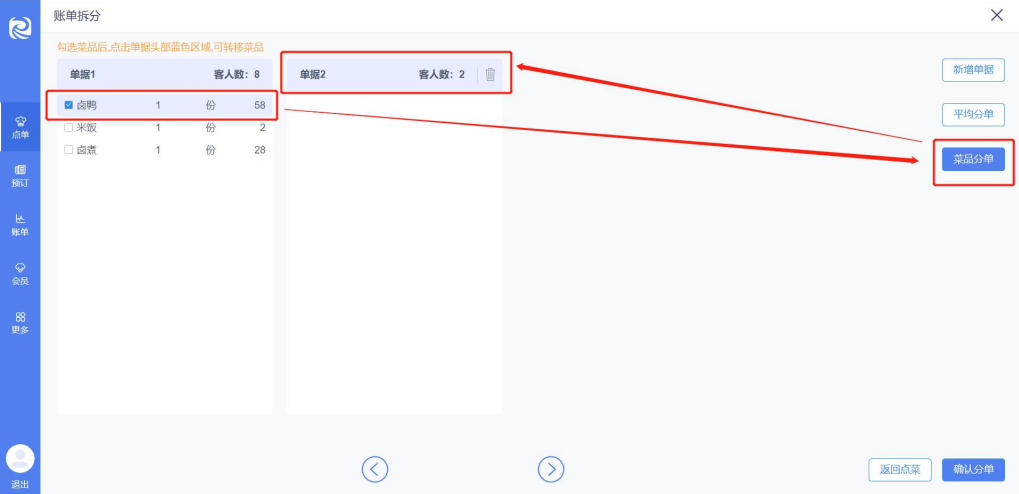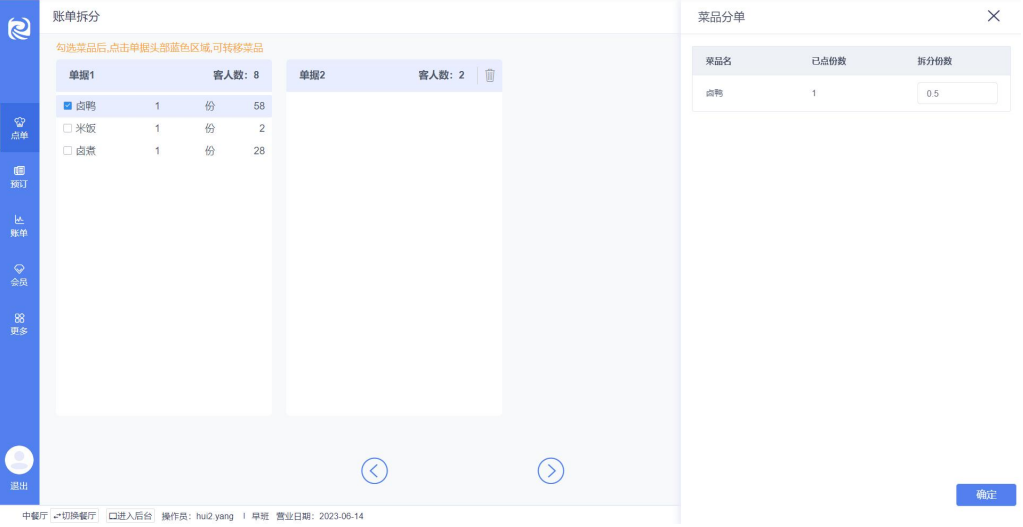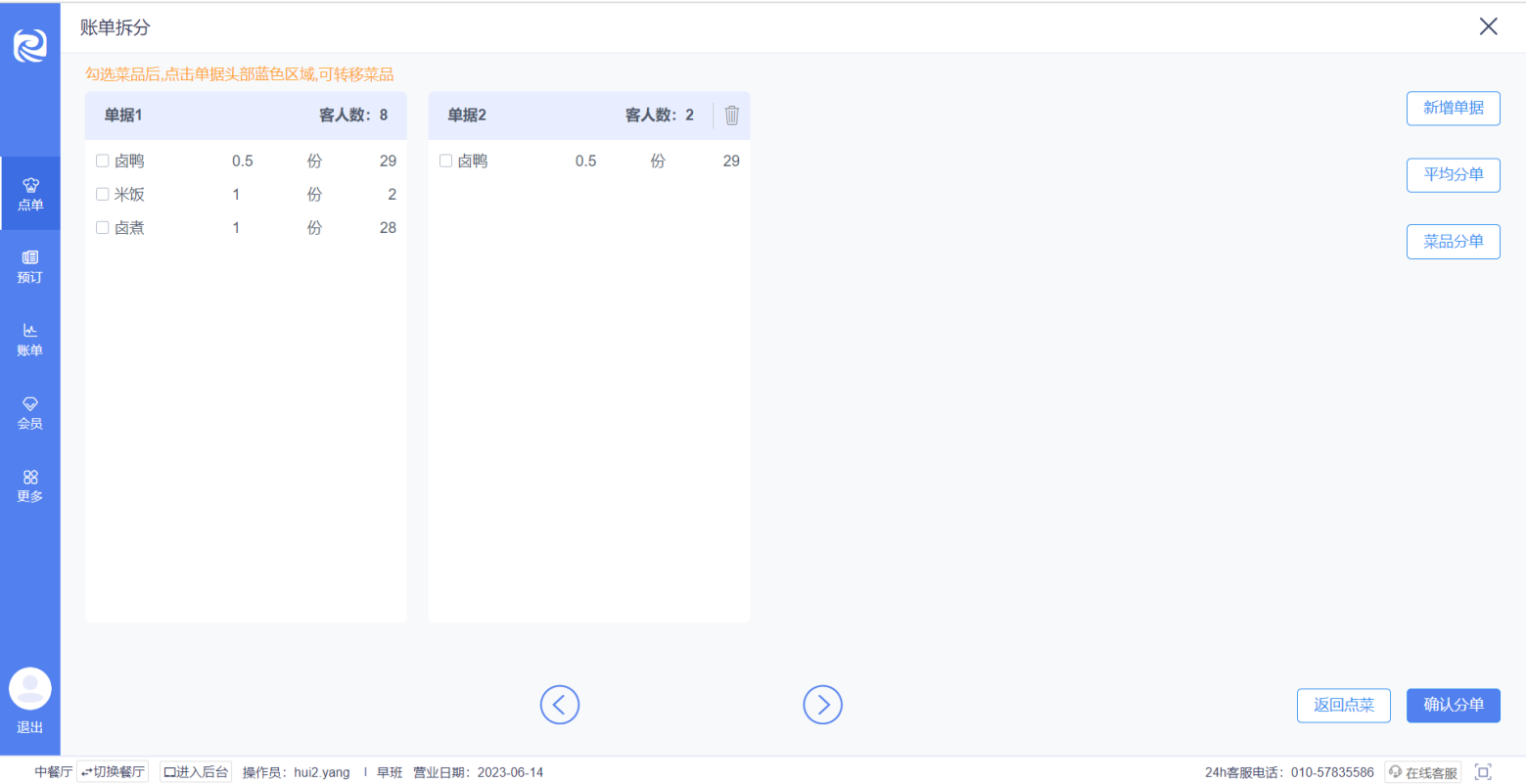未下单菜品操作:称重、备注、赠菜、删除、改量、改价、打折、偏好、等叫;
已下单菜品操作:称重、赠菜、退菜、改价、打折、叫起、转菜;
注:堂食与外带点餐,开台后所有的操作都一致
若需要PC 菜品图片展示,可在后台系统设置——前台营业中开启“收银端菜品图片展示”
点菜
a、 普通菜:单击菜品 1 次即点菜 1 份,左侧显示已点菜品(黄色倒三角图标指未下单)
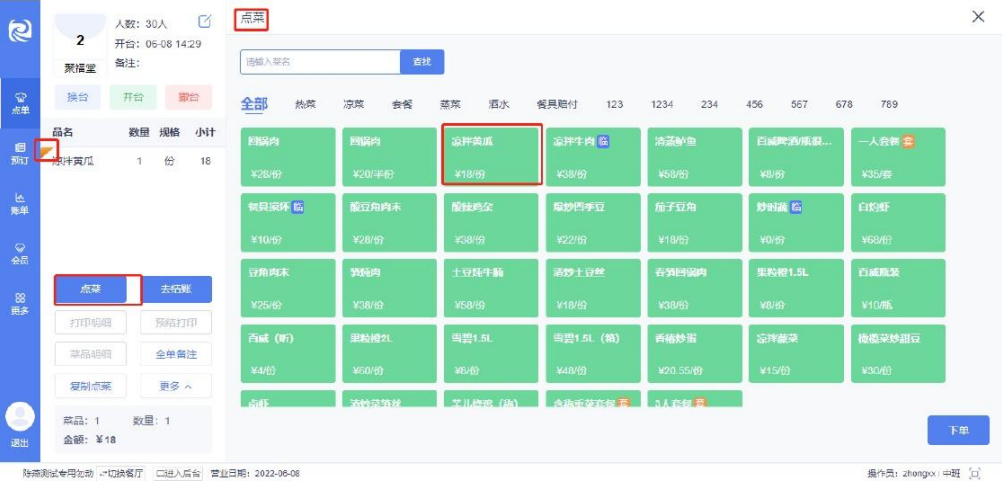
固定套餐菜:
◼ 固定菜品概念:该套餐里菜品和菜品份数固定
◼ 右边菜品区域显示“套”;单击套餐1 次即点菜1 份,左侧已点菜品显示“套”;
◼ 点击已点的套餐菜品,显示套餐下的菜品明细(套餐菜设置路径:后台管理--菜谱管理--菜品管理
--新增/编辑套餐菜)
固定套餐菜替换菜
◼ 单击套餐名称,点击“套餐明细”
◼ 当菜品存在替换菜时,菜品后将出现替换按钮,点击替换按钮
◼ 点击替换按钮,出现替换弹窗,勾选所要替换的菜品,点击“确定”
◼ 确定好套餐内最新菜品后,点击确定,点击确定,菜品替换成功
◼ 注意事项:
◆“套餐明细”按钮仅套餐菜品中存在“替换菜”时可点击,若不存在,则此按钮置灰
◆ 替换菜仅可在pc 端操作
自选套餐组合菜品
◼ 点击套餐(存在组合菜品),弹出套餐详情页,可选择需要的菜品及份数
◼ 每个组合展示组合名称、组合可选菜品总份数、已选份数、是否可复选
◼ 若存在加价菜,将在菜品名称下展示加价价格
◼ 点击“确定”后,将根据菜品加价属性,计算加价后菜品价格
◼ 若需修改套餐明细,点击套餐后,点击“套餐明细”,进入套餐明细页修改
◼ 注意事项:
◼ 组合菜品若需点击多份,可采用“改量”功能
◼ 当该套餐享用折扣后,需修改套餐明细,需先取消折扣再修改套餐明细
◼ 仅未下单套餐可修改,下单后,套餐明细不可修改
c、临时菜:右边菜品区域显示“临”;单击临时菜进入配置临时菜页面,默认显示后台配置的临时菜名称、单价、份数默认为 1,可进行修改;临时菜名称不一样时,左侧显示的已点菜品显示“临”(临时菜设置路径:后台管理--菜谱管理--菜品管理--新增/编辑菜品--菜品属性--临时菜)
d、称重菜:单击称重菜 1 次即点菜 1 份,左侧已点菜品显示“称”(当完成称重确认后,不再显示“称”;称重菜设置路径:后台管理--菜谱管理--菜品管理--新增/编辑菜品--菜品属性–称重菜)
注:称重菜必须完成称重确认,才能去结账
下单
点菜完成后,点击右下角下单按钮即可下单成功,下单成功后,对应菜品的后厨自动打印点菜单与传菜单(补打路径:前台收银--点单--单击已开桌台--更多--补打点菜单/传菜单)
点菜单/传菜单:支持一菜一单或多菜一单(打印方式设置路径:后台管理--厨打设置--厨打单据设置)
注:套餐里的菜品如所属部门不同,则会拆开打印
例如:套餐含米饭/莴笋炒腊肉(部门为后厨),拍黄瓜(部门为凉菜),可乐(部门为吧台);打印机设置:后厨--打印机 A,凉菜--未配置打印机,吧台--打印机 B;下单后打印结果:后厨1 张,打印机A(米饭、莴笋炒腊肉),吧台 1 张,打印机 B(可乐),凉菜不打印(拍黄瓜)
称重
海鲜等需称重场景,客人点菜下单后,商家结账前可修改数量,完成称重(当完成称重确认后,不再显示“称”;称重菜设置路径:后台管理--菜谱管理--菜品管理--新增/编辑菜品–菜品属性–称重菜)注:称重菜必须完成称重确认,才能去结账
(菜品)备注
客人点菜后,下单前(下单后单据已同步至厨房,不允许再修改备注)对个别菜品有些特殊要求需同步至厨房出品; 支持多选或自定义输入(系统备注设置路径:后台管理--菜谱管理-- 备注管理--新增/编辑备注--菜品备注)
赠菜/取消赠菜/全单赠菜
a、赠菜:
单击需要赠送的已点菜品,点击赠菜则进入赠菜页面;选择需要赠菜的份数,最大可赠菜份数是菜品已点数量
赠菜原因支持多选或自定义输入(系统备注设置路径:后台管理--菜谱管理--备注管理--新增/编辑备注--赠菜备注);
若赠菜数量<已点菜数量,赠菜成功后,左侧单独拆出已赠菜品,菜品金额不变,菜品名称后面显示“赠”;
赠菜后的菜品不可操作改价、打折、改量;结账页面入账赠菜优惠;
若赠菜数量=已点菜数量,赠菜成功后,左侧菜品金额不变,菜品名称后面显示“赠”;
赠菜后的菜品不可操作改价、打折、改量;结账页面入账赠菜优惠;
b、取消赠菜:
单击已赠菜品,点击赠菜进入赠菜页面,点击取消赠菜则取消成功;
左侧菜品去掉赠字图标;
取消赠菜后的菜品恢复改价、打折、改量操作;
结账页面取消赠菜优惠入账;
c、全单赠菜:
点击更多--全单赠菜,进入全单赠菜页面,支持按菜品分类全单赠送;
赠菜原因支持多选或自定义输入(系统备注设置路径:后台管理--菜谱管理--备注管理--新增/编辑备注--赠菜备注);
注:桌台无未下单菜品时才可操作全单赠菜
d、批量赠菜
⚫ 前台收银-》点单-》开台点菜,当涉及到多个菜品,需要批量操作赠菜,点击更多-》批量赠菜;可勾选需要赠送的菜品,则被选中的可批量操作赠菜;若不勾选,则默认整体赠菜。
注意:以下条件不符合赠菜:
1)当前菜品存在改价、折扣、全单优惠、全单减免等其他优惠方式,则不能操作赠菜;
2)当前菜品已经赠送过了,则不能再次赠送,可对单个菜品操作取消赠送,然后再去赠送;
3)当前菜品已被退菜,则不能操作赠菜。
退菜/退单(全单退菜)
a、退菜:
单击已下单菜品,点击退菜,进入退菜页面;
选择需要退菜的份数,最大可退菜份数是已下单的菜品数量;
退菜原因支持多选或自定义输入(系统备注设置路径:后台管理-- 菜谱管理--备注管理--新增/编辑备注--退菜备注);
菜品名称后面显示“退”;
结账页面取消退菜菜品入账的折扣优惠、赠菜优惠、会员优惠、全单优惠;
厨房打印出退菜单;
b、退单(全单退菜):
点击更多--退单(或账单--单击未结订单--退单)
进入退单页面,退单原因支持多选或自定义输入(系统备注设置路径:后台管理--菜谱管理--备注管理--新增/编辑 备注--退单备注);
退单成功后,桌台的已下单菜品全部退单,全退菜品默认都不显示;厨房打印出退菜单
注:桌台无未下单菜品时才可操作退单,退单后,已使用的全单优惠自动取消
c、批量退菜
前台收银-》点单-》开台点菜,当涉及到多个菜品,需要批量操作退菜,点击更多-》批量退菜
可勾选需要退的菜品,则被选中的可批量操作退菜;若不勾选,则默认整体退菜。
注意:以下条件不符合退菜:
1)已经被全部退菜了,不可再次退菜,可单个点击菜品,取消退菜后,再次发起;
2)未下单的菜品,不可操作退菜;
3)享受过全单优惠、全单减免的菜品,需先取消优惠项,才可发起退菜,路径:更多-》全单优惠-》全单减免/全单优惠-》已享优惠,清除优惠项。
(菜品)删除
单击需要删除的未下单菜品,点击删除。删除成功后,左侧不显示已删菜品
(菜品)改量
单击需要改量的未下单菜品,点击改量;
页面显示菜品初始份数,可直接输入需要改的数字,也可以点击数字键盘上的加减,数量至少为1,点击确定即可改量成功;
改量成功后,左侧 菜品显示改后的数量与对应的金额
改价/恢复原价
a、改价:
单击需要改价的菜品,点击改价,进入改价页面;
默认显示当前菜品 1 份的单价,可自定义修改,改价原因支持多选或自定义输入(系统备注设置路径:后台管理--菜谱管理-- 备注管理--新增/编辑备注–改价备注);
改价成功后,菜品价格显示为改后的金额,改价后的菜品不可操作打折、赠菜、改量;
b、恢复原价:
单击已改价菜品,点击改价进入改价页面,点击恢复原价则恢复原价成功;
左侧菜品金额变为菜品原价,恢复赠菜、打折、改量操作
打折/恢复原价
a、打折:
单击需要打折的菜品,点击打折,进入打折页面;
可自定义折扣或选择后台配置的折扣活动,打折原因支持多选或自定义输入(系统备注设置路径:后台管理--菜谱管理--备注管理--新增/编辑备注–打折备注);
打折成功后,左边菜品显示“折”,菜品价格显示为打折后的金额;
打折后的菜品不可操作改价、赠菜;结账页面入账打折优惠
自定义折扣:输入需要打折的折扣率
选择折扣:显示当前菜品所有启用的折扣活动(打折活动设置路径:后台管理--结账设置--折扣设置--新增/编辑折扣设置)
注:所有形式的打折,基础价格都为原价
例如:辣椒炒肉:原价 36,会员价 32。打折时,选择 95 折,计算方式:36x95%=34.2
b、恢复原价:
单击已打折菜品,点击打折,进入打折页面,点击恢复原价则恢复原价成功;
左侧菜品不显示“折”;
恢复赠菜、改价操作
偏好
偏好指当前菜品备注,单击需要添加偏好的未下单菜品,点击偏好,进入偏好页面;
可多选,选择好偏好后点击右下角的确定按钮则添加偏好成功
左侧菜品下显示已添加的偏好,多个偏好之间以、隔开 (偏好基础数据设置路径:后台管理--菜谱管理--菜品管理--新增/编辑菜品--偏好设置)
等叫/叫起/全单等叫/全单叫起
a、等叫:
指当前菜品在下单后不需要立马制作,操作等叫后厨房会打印出等叫菜品的点菜单,厨房收到叫起单后才进行制作。
单击需要等叫的未下单菜品,点击等叫,店击“确定”则等叫成功;
等叫成功后,左侧菜品显示“等”;
厨房打印等叫菜品点菜单;
b、叫起:
单击已等叫的已下单菜品,点击叫起,点击确定则叫起成功;
叫起成功后,厨房会打印叫起的菜品
c、全单等叫:
桌台有已点菜未下单菜品时,点击更多--全单等叫,点击确定则等叫成功
注:无未下单菜品,全单等叫置灰不可点击
d、全单叫起:
在有等叫菜品的桌台,点击更多–全单叫起,点击确定则叫起成功
转菜
单击需要转菜的已下单菜品,点击转菜,进入转菜页面;
显示所有已占用的堂食桌台,单击需要转菜的目标桌台则转菜成功;
转菜成功后,菜品与对应的菜品金额从原桌台转到目标桌 台且打印出转菜单
注:菜品转菜前在原桌台价格是 108,转菜后在目标桌台价格不变,转菜菜品执行在原桌台价格及对应菜品使用的优惠
例:
转菜菜品在原桌台享有折扣,转至新桌台同样使用对应折扣项。
改价、赠送、会员价格、全单优惠同样逻辑,原桌台操作全单、会员优惠,不影响已转走菜品。
转菜菜品在原桌台使用优惠后,转到目标台,如目标桌台和原桌台菜品使用相同会员价格和全单优惠,显示入账项目合并显示
复制点菜
单击已点菜桌台,点击复制点菜,进入复制点菜页面,显示所有已占用的堂食桌台;
点击目标桌台,复制菜品成功后,目标桌台左侧显示复制过来的菜品,菜品状态为未下单
完全复制所有菜品价格及账单至新桌台。
已退菜品不复制,相当于在目标桌台进行一次新的点菜。
原桌台使用的折扣,赠菜,全单优惠,改价等操作不在目标桌台生效,临时菜品使用在原桌台产生的价格,临时菜复制点菜时,在新桌台点菜价格默认为在原桌台时执行的价格
清空点菜
单击已点菜桌台,点击清空点菜,清空点菜成功后,左侧不显示未下单菜品
账单拆分
当菜品下单后,在更多中,可选择“账单拆分”按钮,对该账单进行拆分
当账单存在未下单、赠菜、折扣、部分退菜、客人数为 1 的情况下,该功能无法使用点击进入账单拆分页面
a、新增单据
点击“新增单据”按钮,输入客人数后,可生成新的单据
b、常规分单
新增单据后,勾选菜品后,点击单据头部蓝色区域,可将菜品转移到新单据中
点击“确认分单”后,原单据将根据分单中的单据规则,生成多个单据
c、平均分单
平均分单多用于 AA 场景,即根据单据份数对菜品进行平均拆分
点击“平均分单”,输入所需要的分单数,点击“生成单据”
此时将根据输入的分单数,生成单据列表,输入每个单据需拆分的客人数 (注:分单人数总和需等于原单据的客人数)
点击“确定”,生成单据列表
若单据过多,可通过单据下发的左右键进行滑动
点击“确认分单”,即可生成单据
d、菜品分单
若拆分时,需要拆分指定菜品的份数,可通过菜品分单功能
菜品分单需存在多个单据时才可使用,在使用前需要新增单据
点击“新增单据”,输入客人数,新增单据
选中菜品后,点击“菜品分单”,再点击单据头部的蓝色区域,将跳出菜品分单弹窗
在拆分份数处,输入所要拆分的菜品份数,点击确定,此时拆分的菜品将会落入指定的单据中
点击“确认分单”,即可生成单据